For at kunne integrere PeakWMS, til din Shopify webshop, skal du oprette en API-adgang. Det gøres ved at oprette en app i Shopify. Dette er et krav, for at PeakWMS kan få adgang til din webshops API. Denne guide vil hjælpe dig med at integrere din API'en mellem PeakWMS og Shopify.
INDHOLDSFORTEGNELSE
Gå til app.peakwms.com
1. Tilgå Apps
Når du opretter en app i Shopify, får du en API nøgle, som skal gøre det muligt for PeakWMS at oprette forbindelse til din webshop. For at oprette en app i Shopify, skal du tilgå Apps i menuen til venstre.
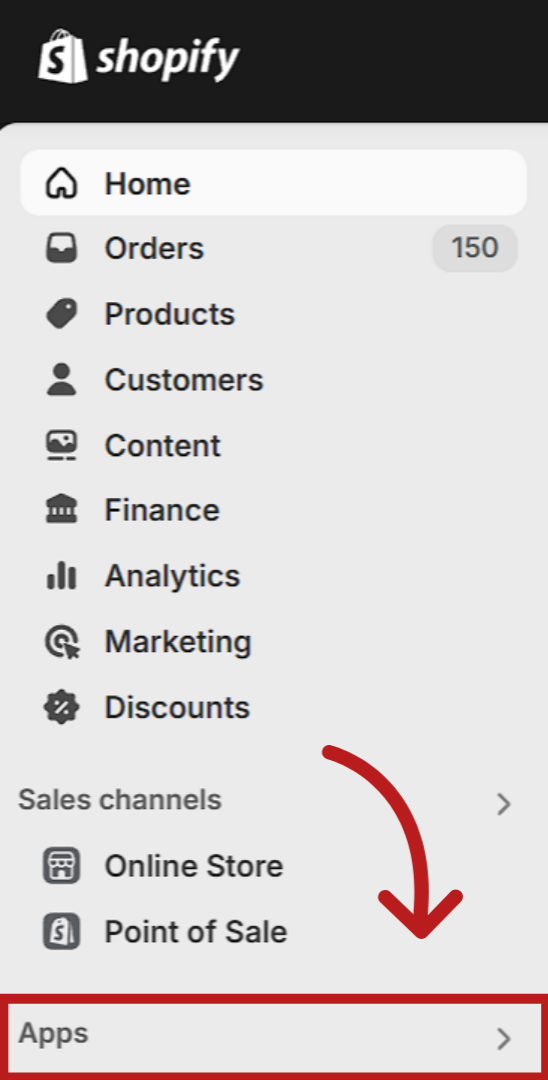
2. Vælg "Apps and sales channels"
Når du har klikket på Apps, føres musen automatisk op i søgefeltet øverst. Her klikker du på “App and sales channel settings”.
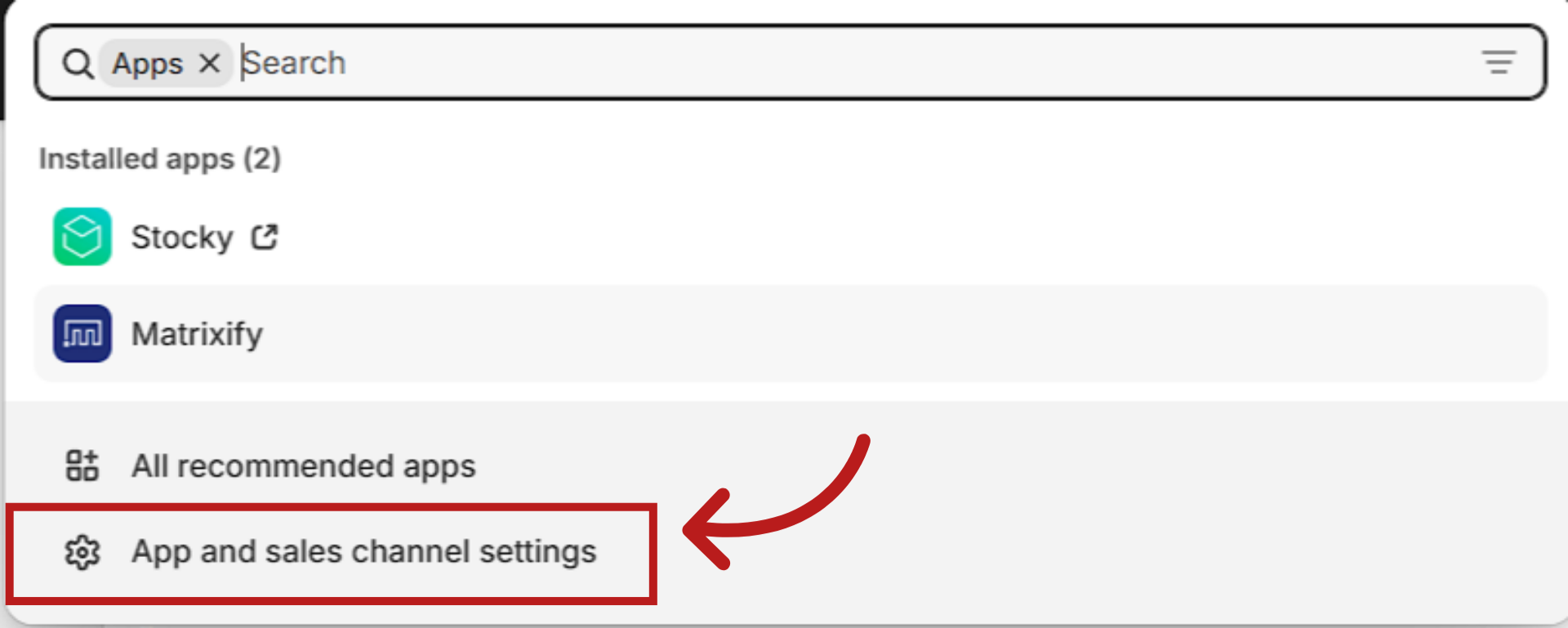
3. Klik på "Develop apps"
Her får du vist et overblik over de apps du har tilgængelige på din Shopify shop. Klik på "Develop Apps" øverst til højre.
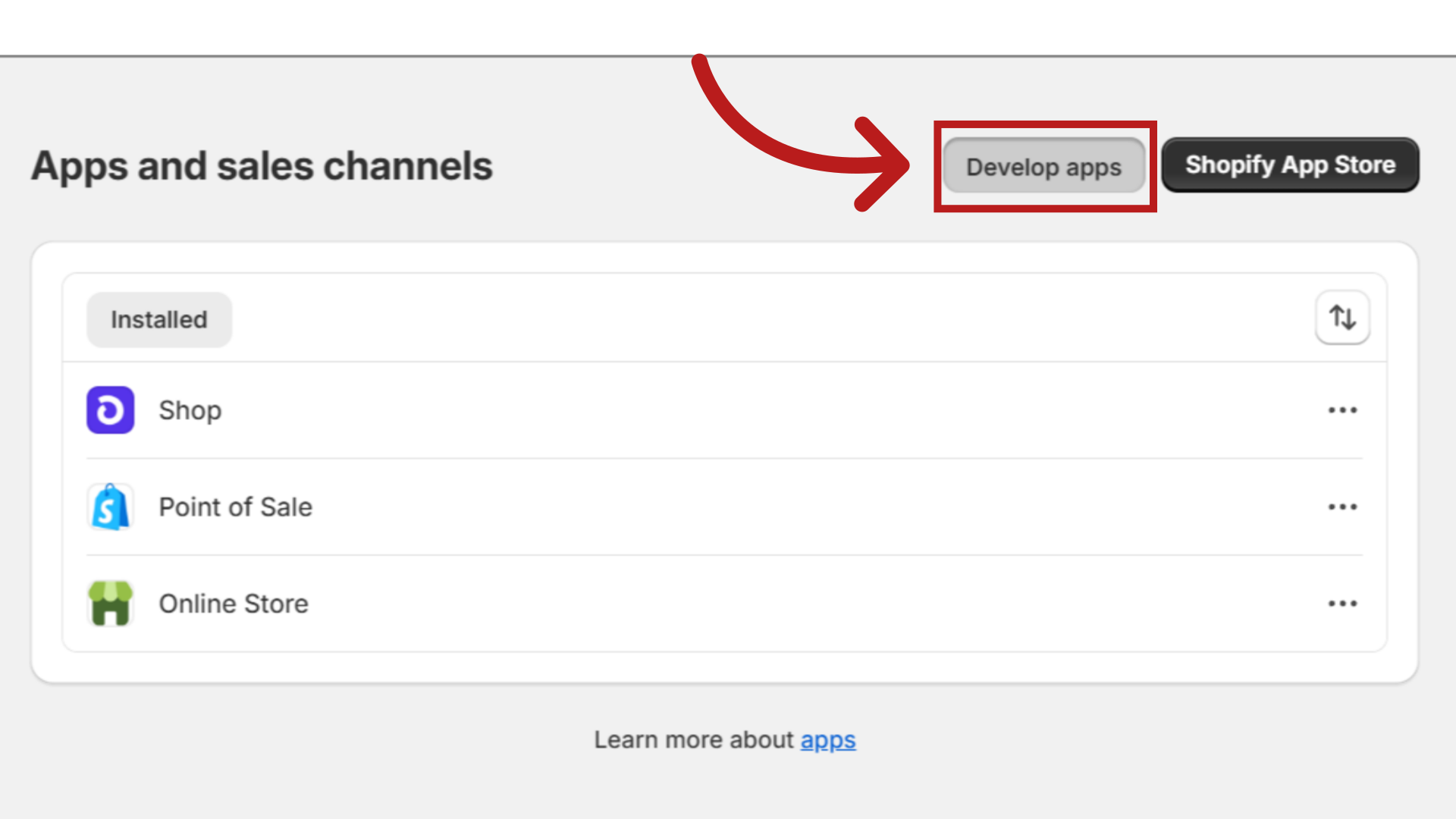
4. Godkend
Bekræft aktivering af brugerdefineret app-udvikling, ved at klikke på "Allow custom app development".
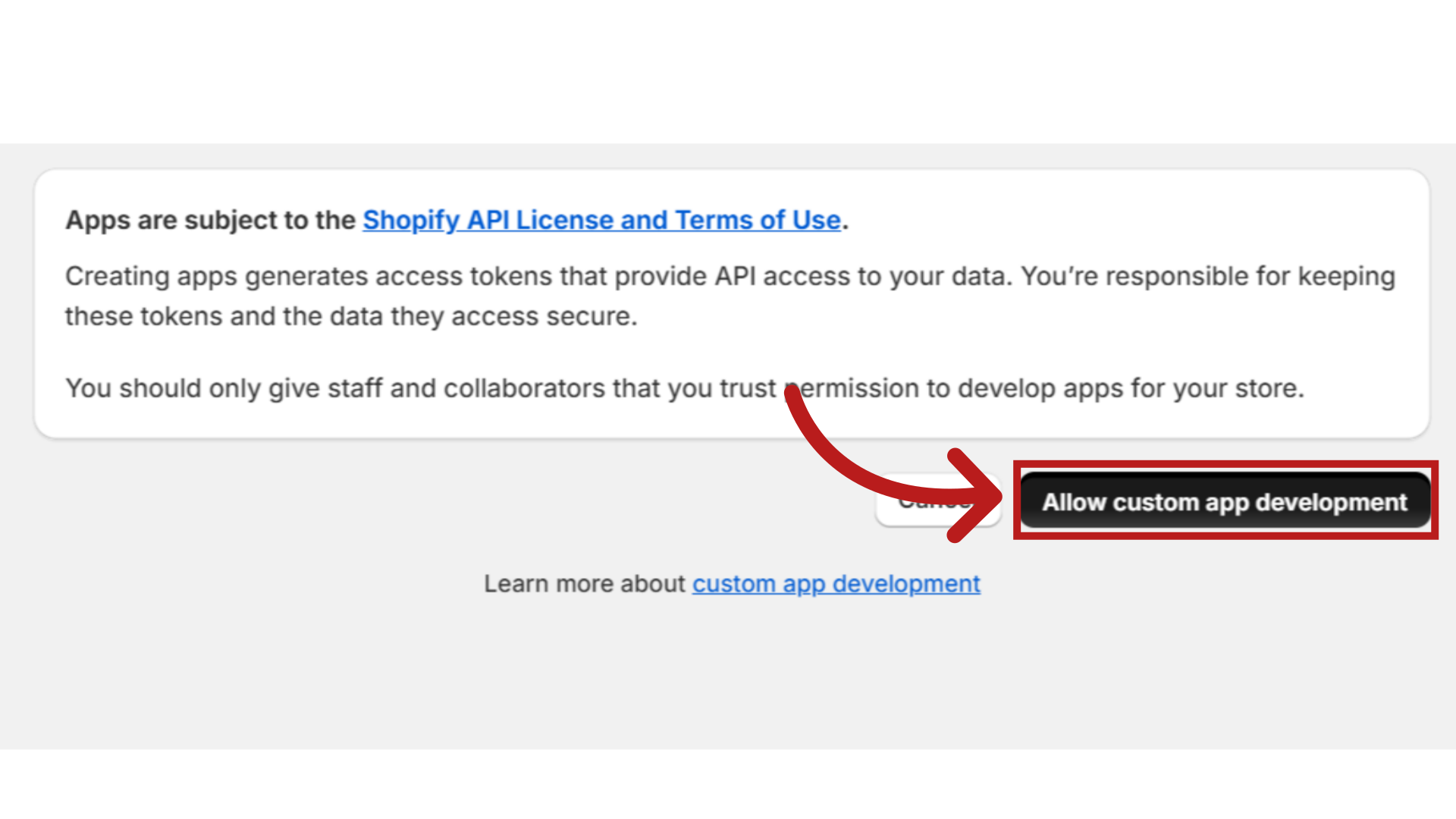
5. Klik på "Create an app"
Klik på "Create an app".
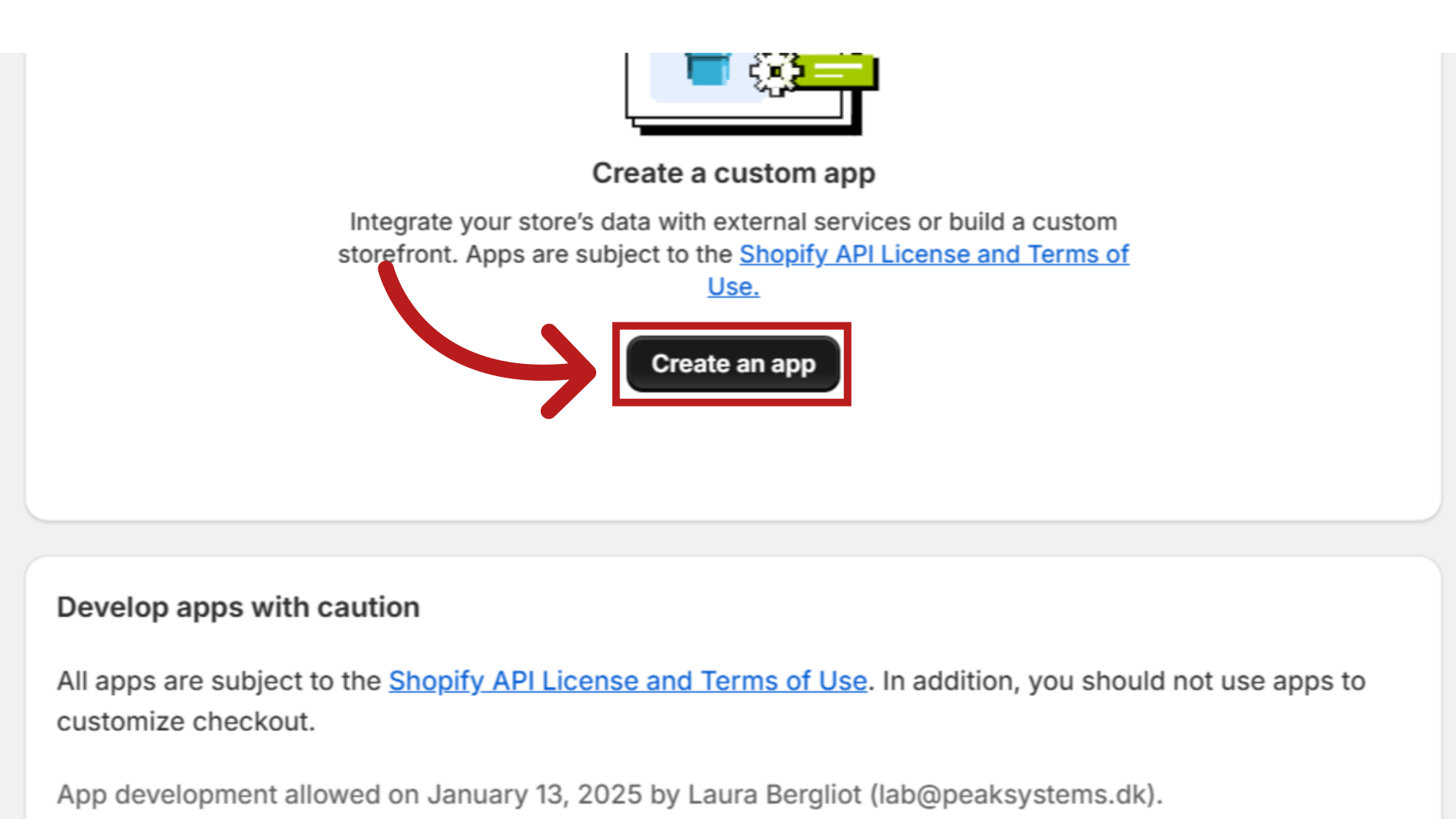
6. Angiv App name (PeakWMS)
Når du opretter en app, skal appN navngives. Under "App navn" skriver du: "PeakWMS".
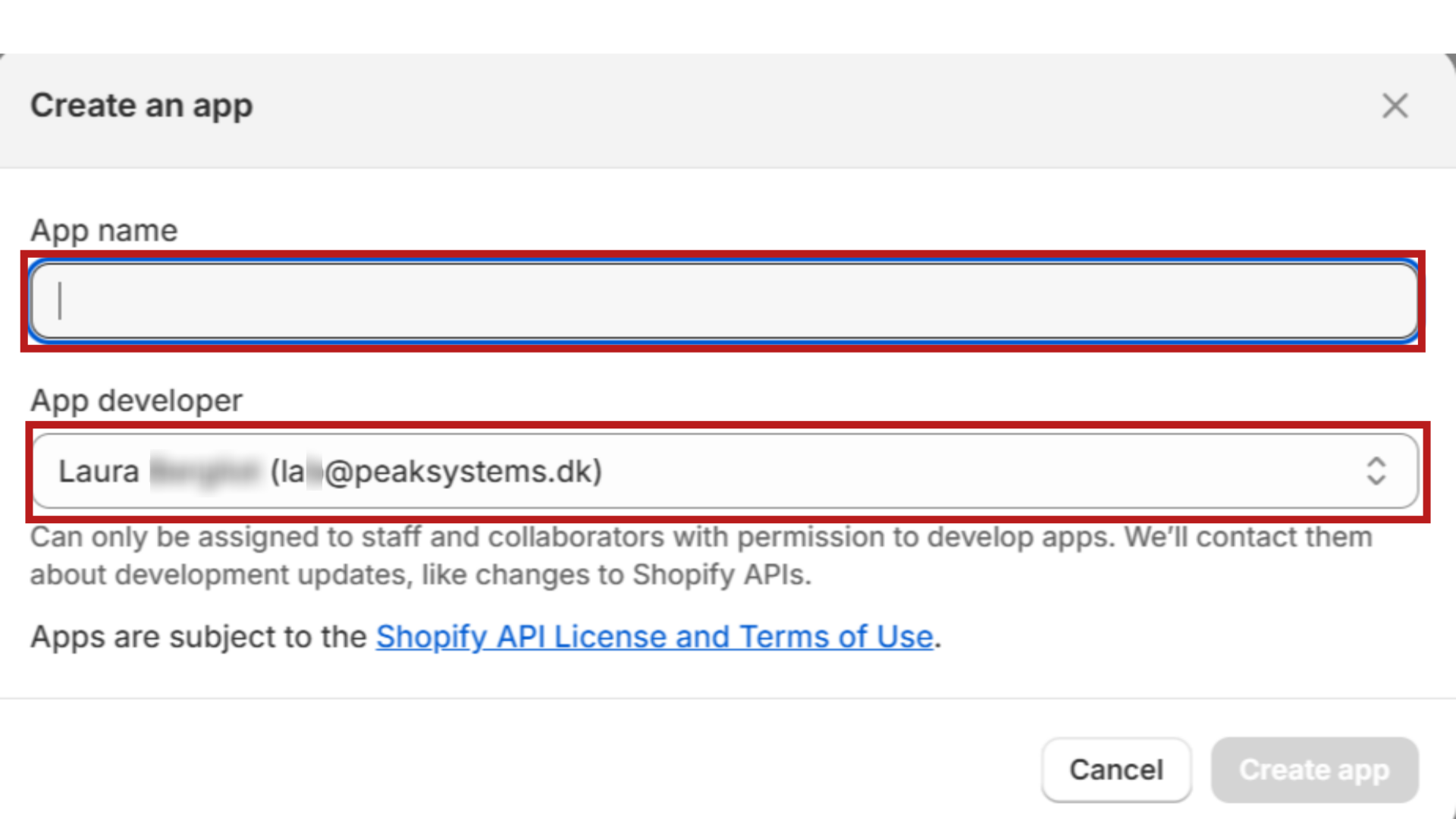
7. Angiv App developer
Skriv navnet på dén der laver appen. Det er et krav fra Shopify, at mailen, der indtastes allerede er kendt i din Shopify back-end, og at den har rettigheder til at oprette apps. Mailen der indtastes modtager tekniske opdateringer, fra Shopify.
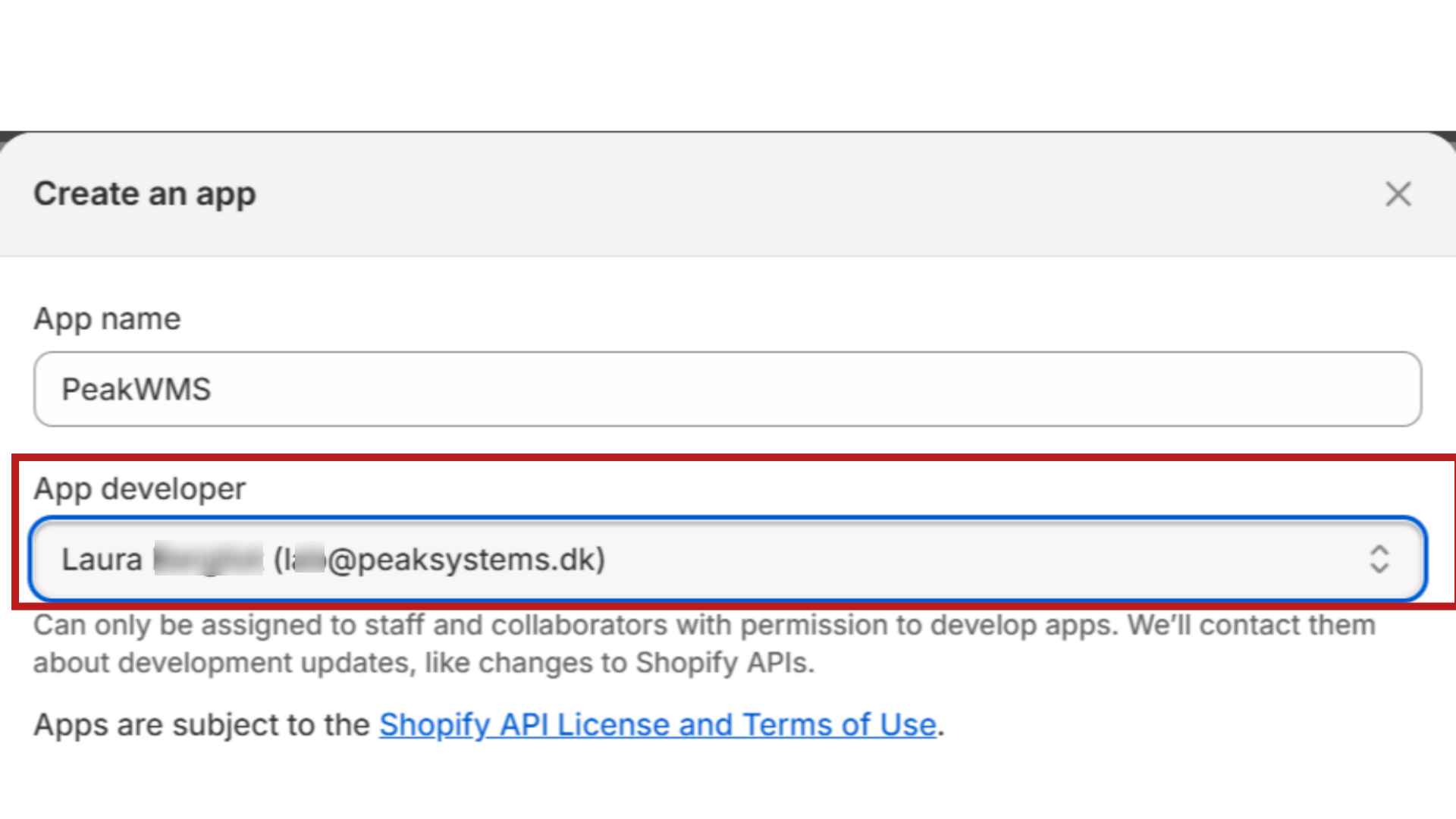
8. Klik på "Create app"
Begge felter er påkrævet, for at oprette en app. Når felterne er udfyldt, klikker du på "Create app", nederst til højre.
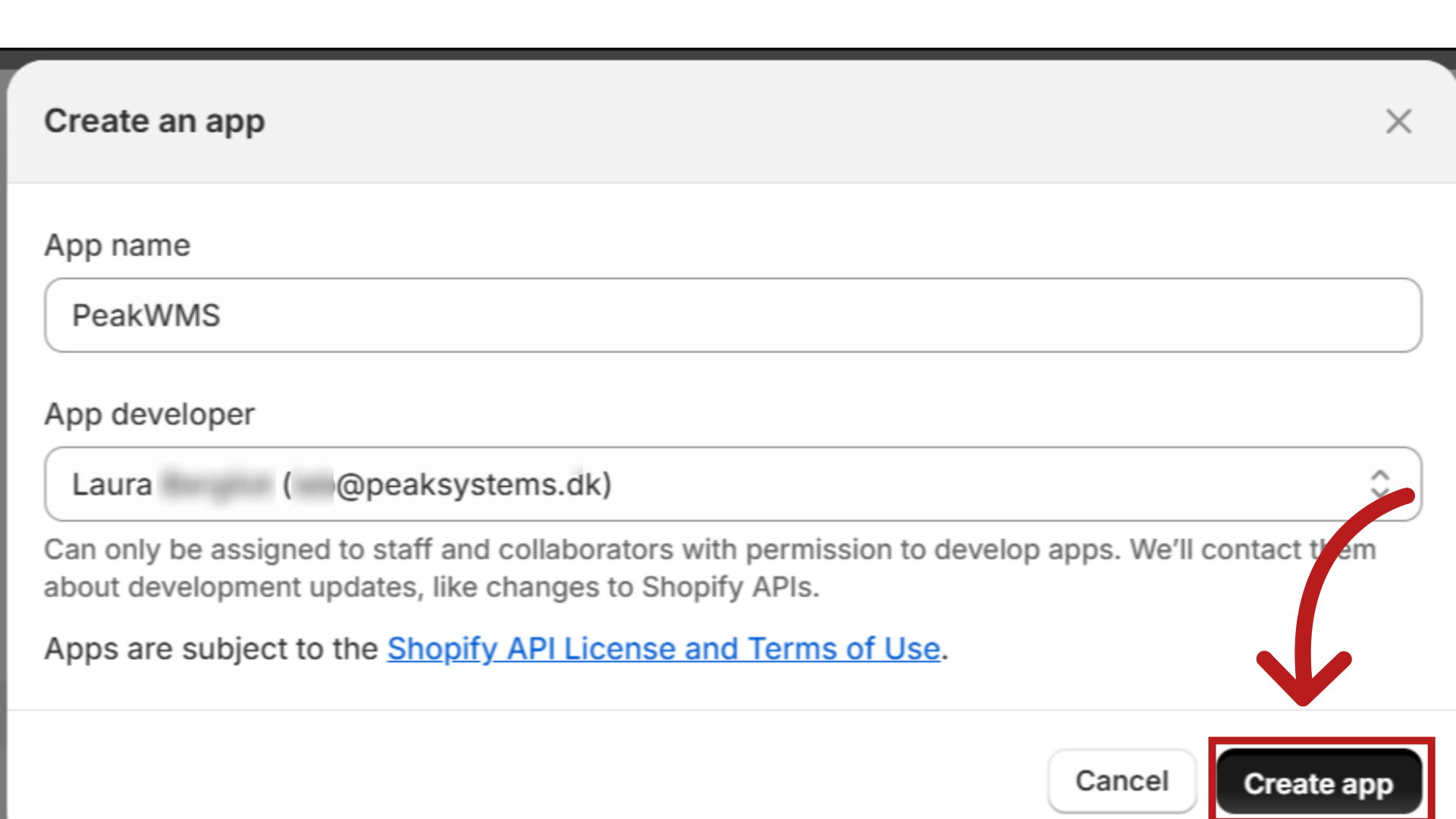
9. Klik på "Configuration"
Når du har oprettet din app, skal du angive, hvilke rettigheder appen skal have til din webshop. Det angiver du under "Configuration", øverst i menuen. Klik derefter på "Configure", i nederste højre hjørne.
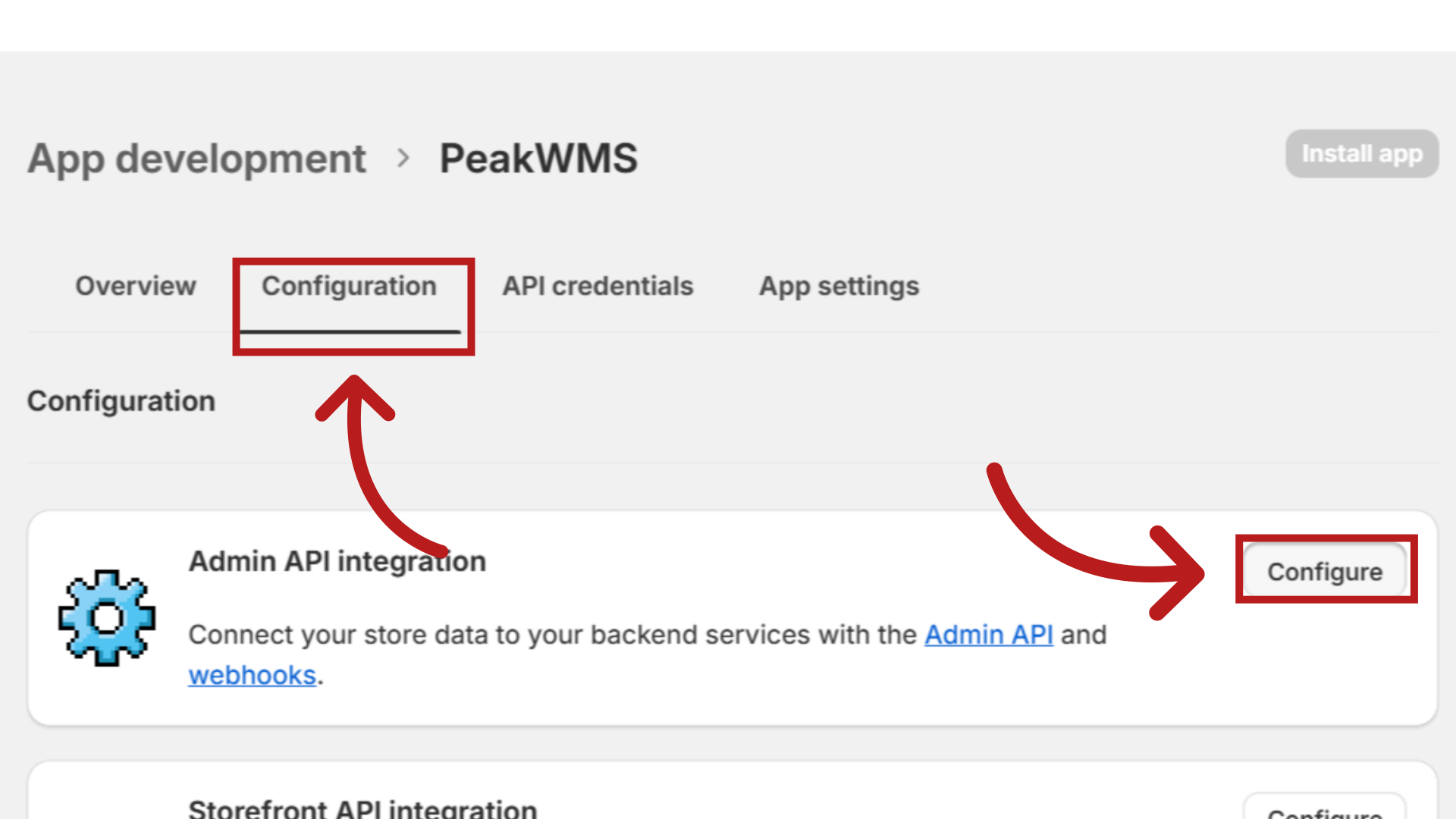
10. Vælg Webhook Subscription
Nederst i dialogen finder du en box, der hedder "Webhook Subscriptions". Her skal du sørge for, at det er den korrekte udgave af Shopifys API, der er valgt. Versionen, der skal vælges i dette tilfælde hedder: "2025 01 (latest)". Sørg for det er den seneste version.
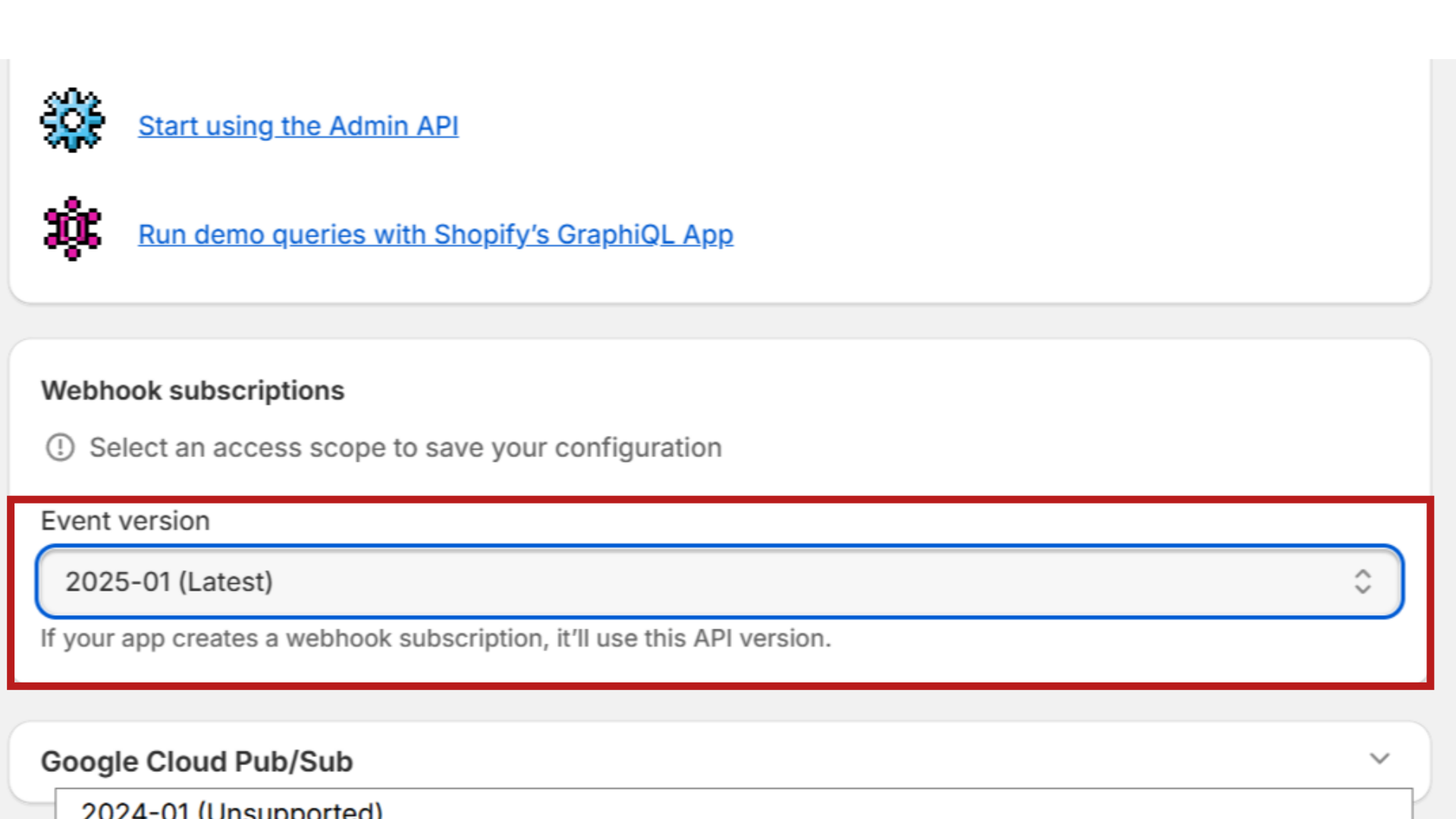
11. Søg på "Fulfillment"
Klik i søgefeltet, for at søge på ordet, "Fulfillment". Tryk derefter "enter".
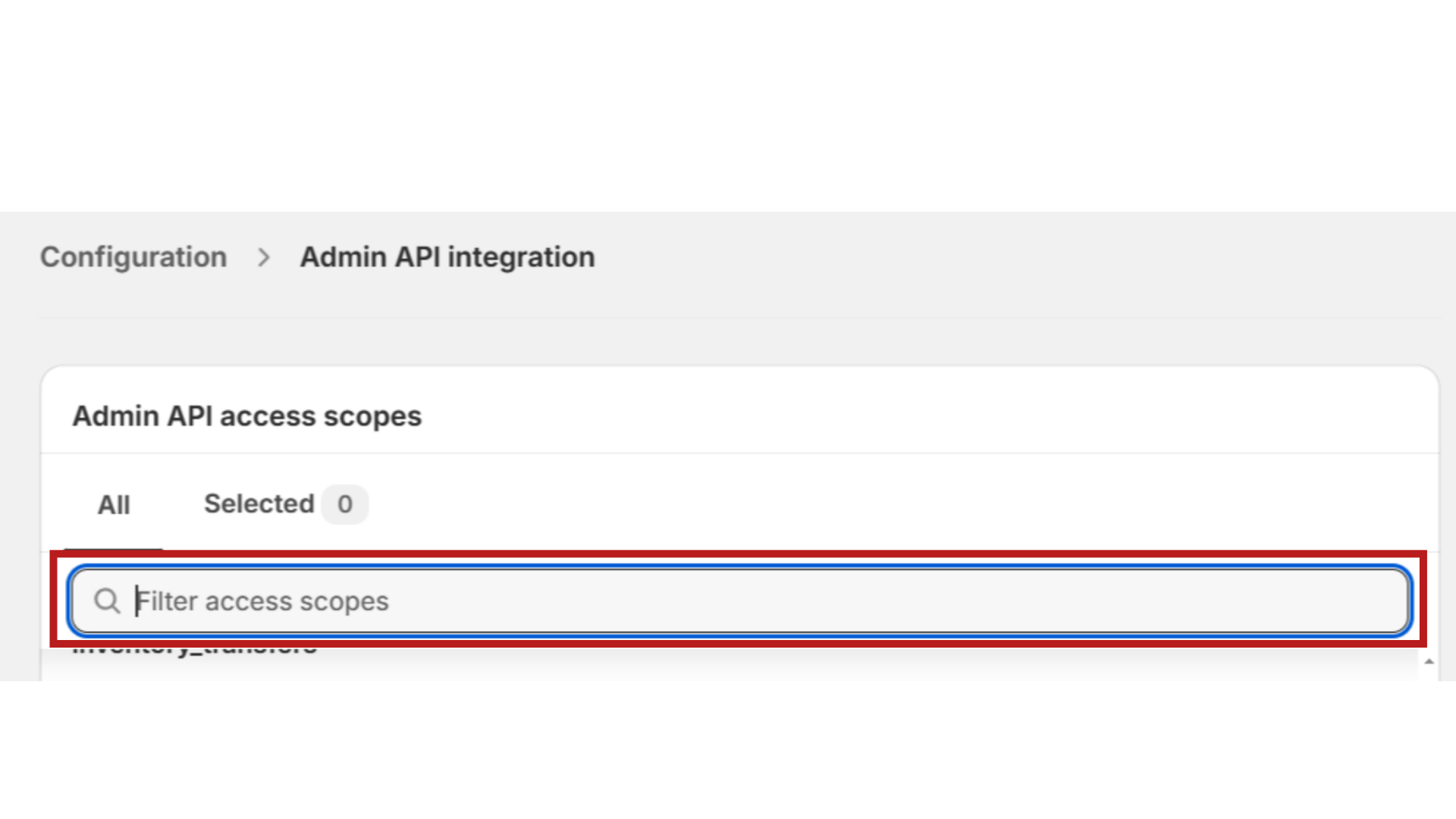
12. Tildel "Read and Write" fulfillments
For at PeakWMS får adgang til det nødvendige, markeres hvilke områder, i opsætningen. Klik i boksen, for at markere. Når én er valgt, vises et flueben
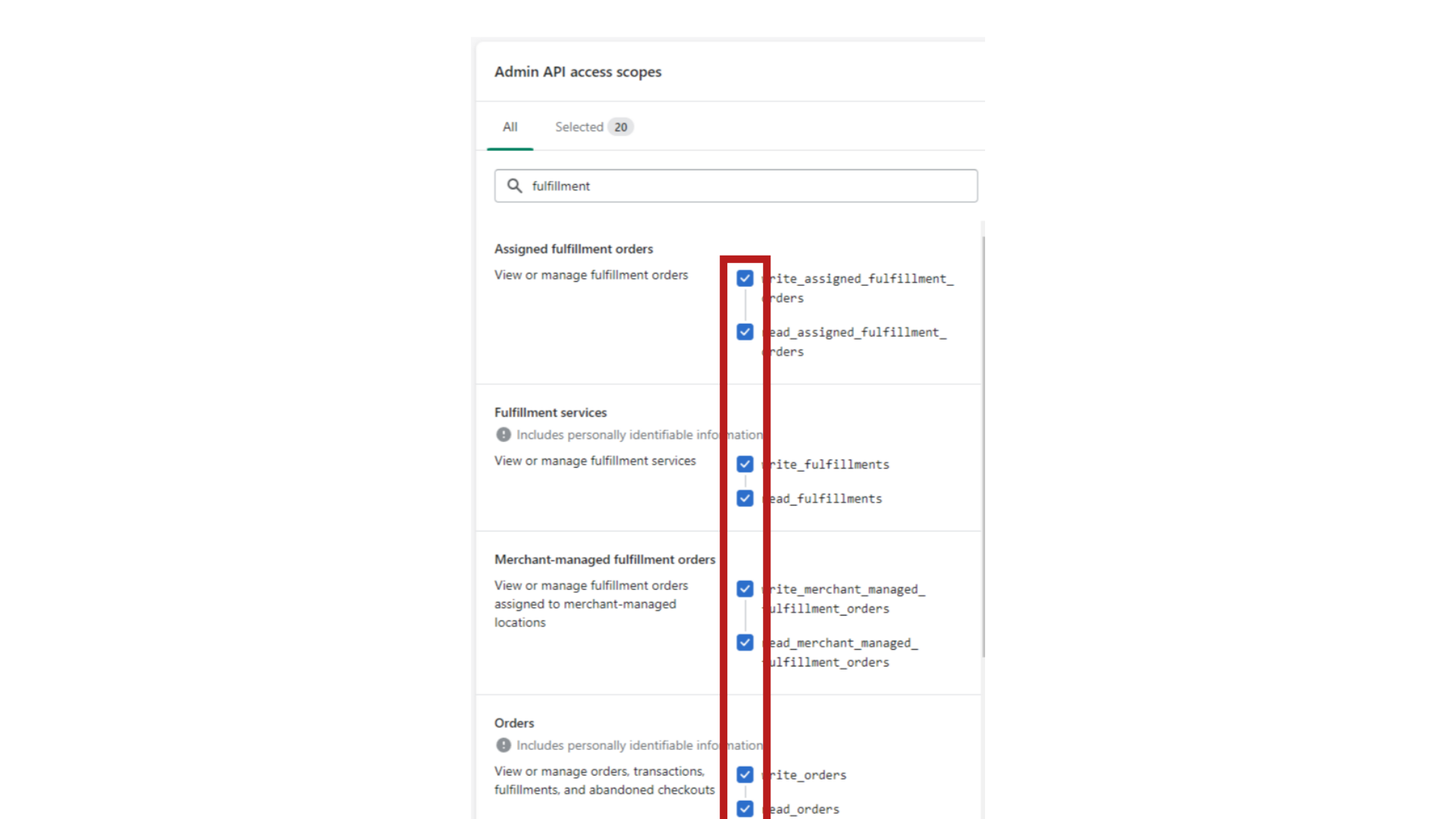
13. Godkend "Read and Write" til alle typer fullfillments
Tildel alle typer, "Read and Write" rettigheder, der er noteret. Fortsæt indtil du har valgt alle rettigheder, fra listen.
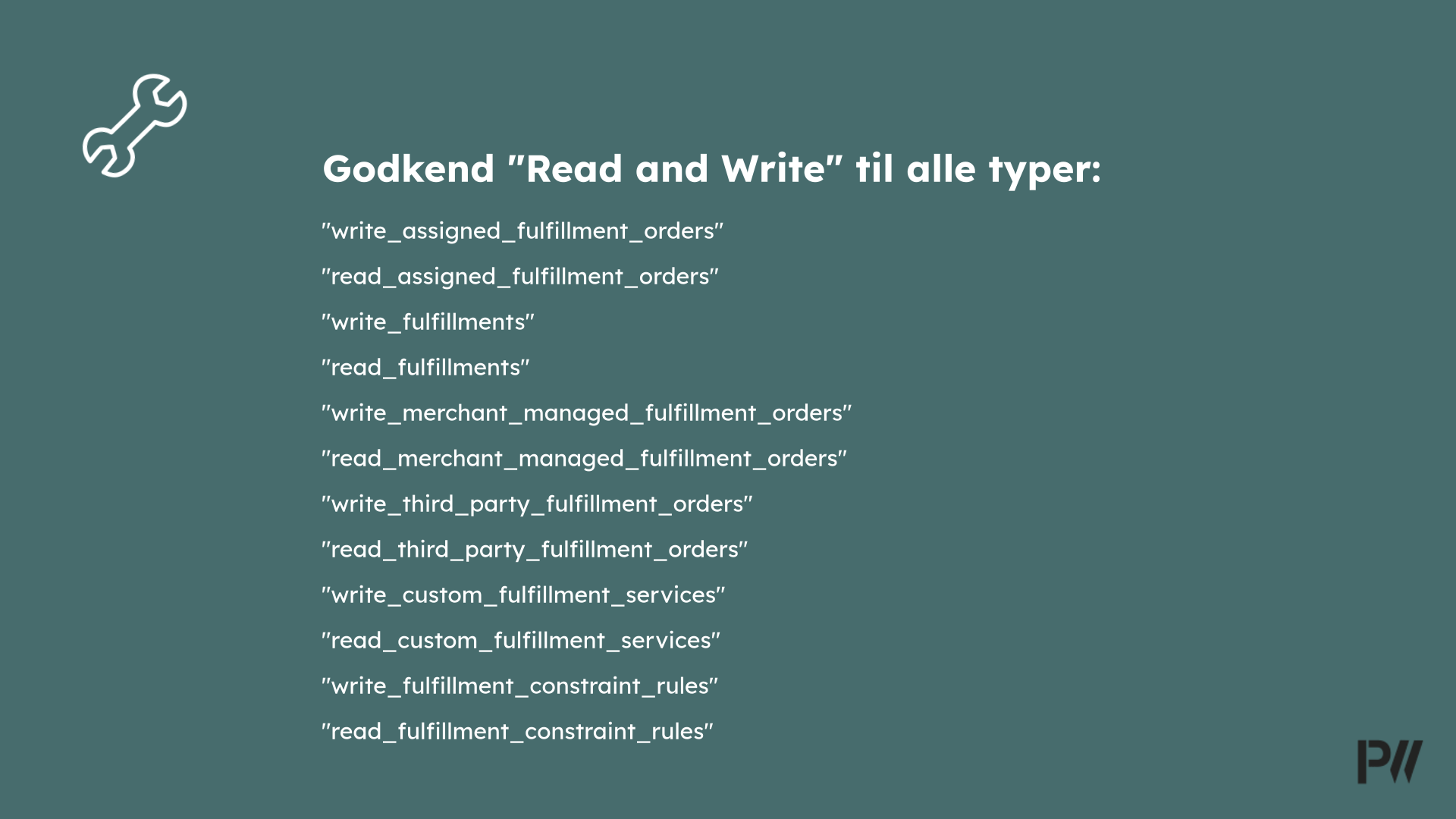
14. Søg på "Inventory"
Klik i søgefeltet, for at søge på ordet, "Inventory". Tryk derefter "enter".

15. Tildel "Read and Write" inventory
Tildel alle "Read and Write" rettigheder.
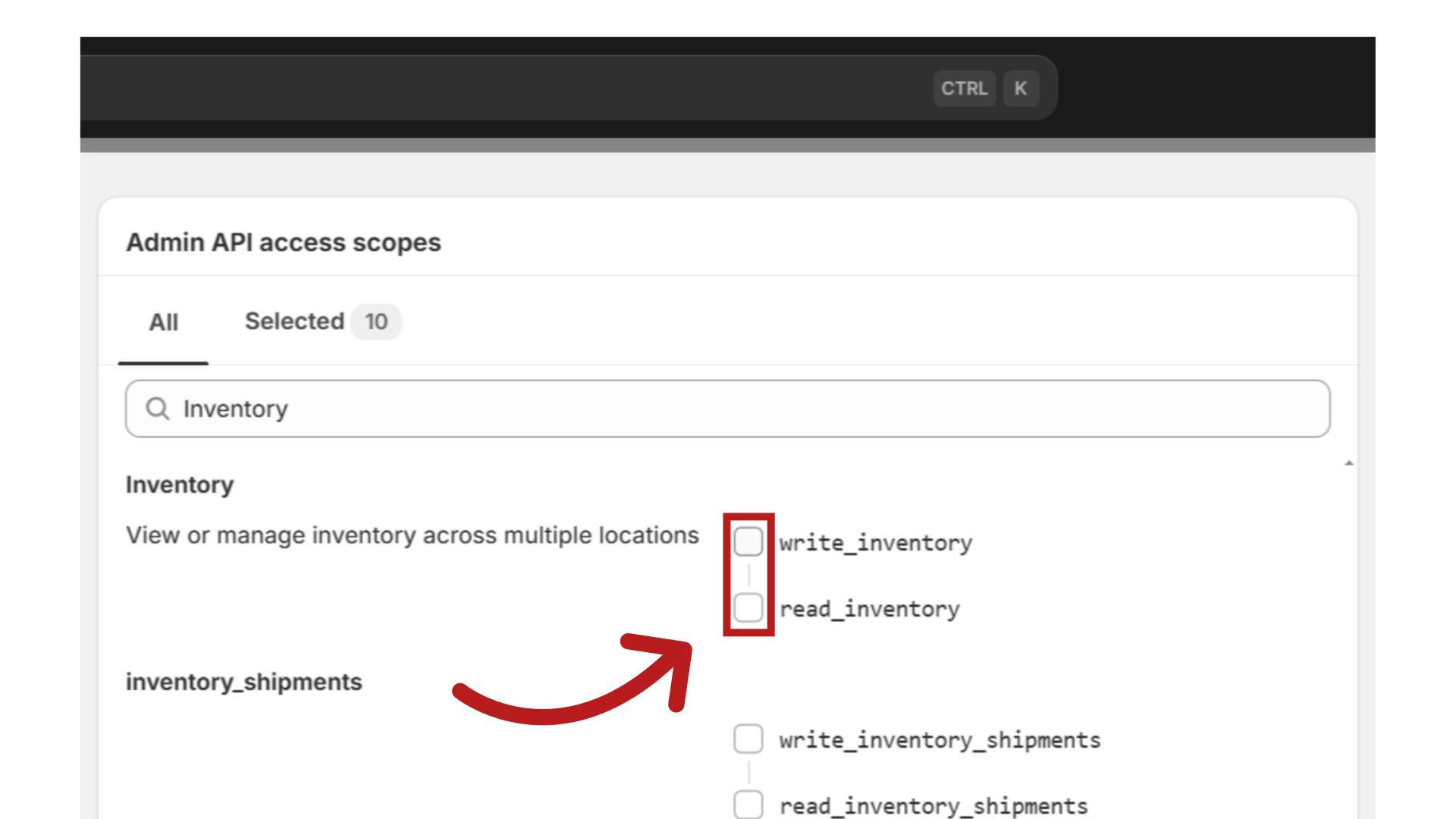
16. Godkend "Read and Write" til alle typer invenory
Tildel alle typer, "Read and Write" rettigheder, der er noteret. Fortsæt indtil du har valgt alle rettigheder, fra listen.
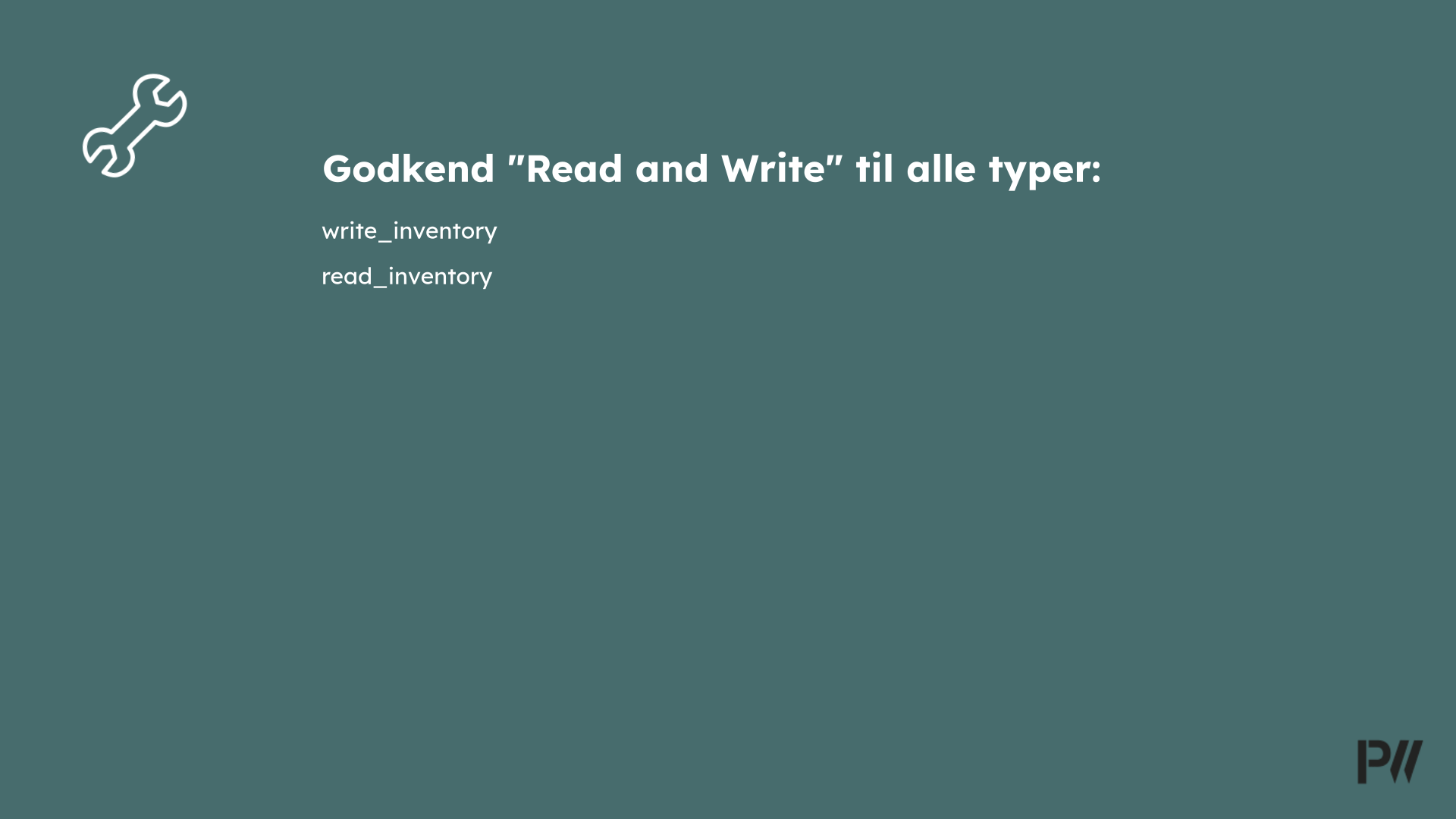
17. Søg på "Locations"
Klik i søgefeltet, for at søge på ordet, "Locations". Tryk derefter "enter".
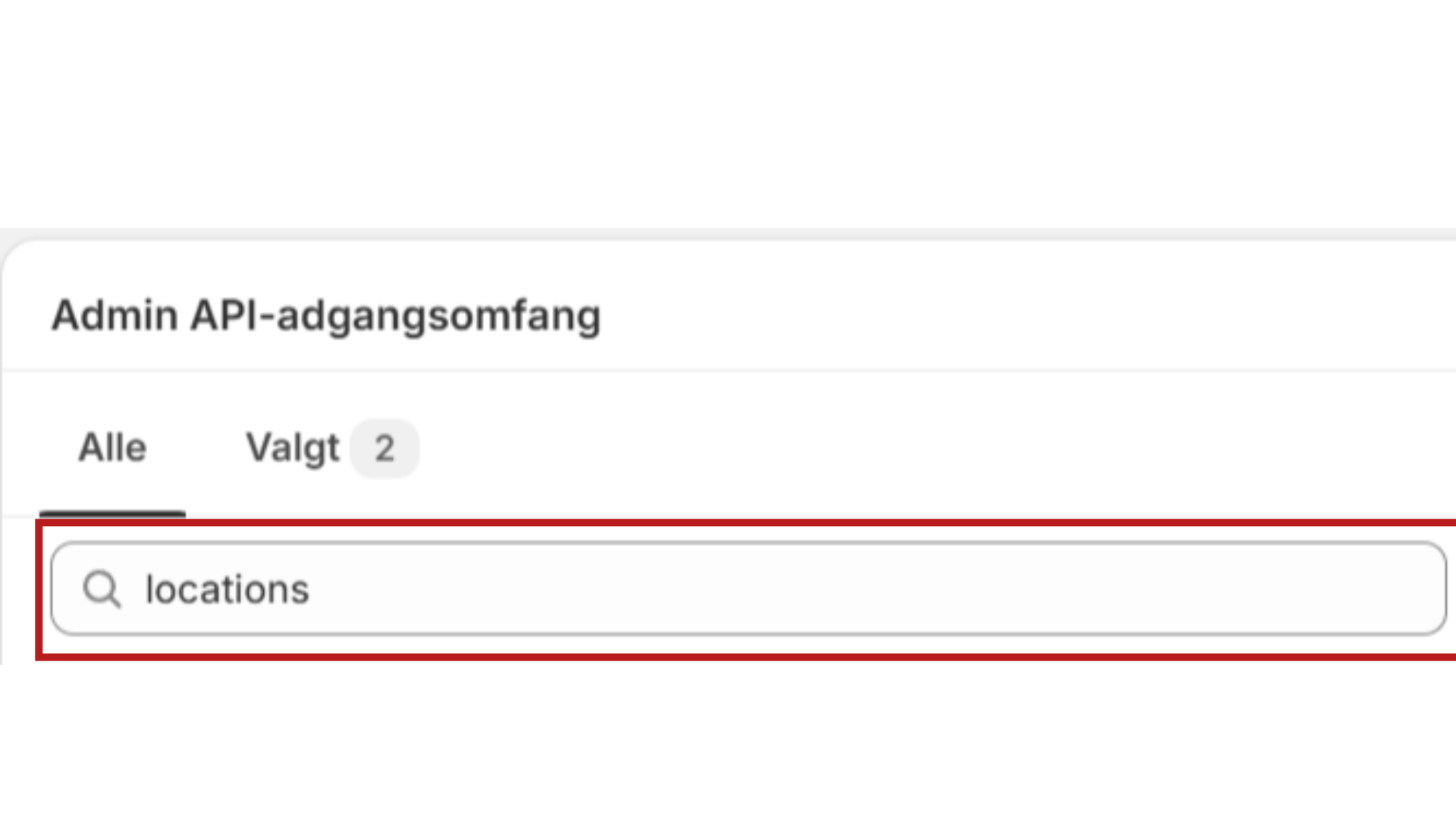
18. Tildel "Read Access" til alle typer locations
Tildel alle "Read Access" rettigheder til locations.
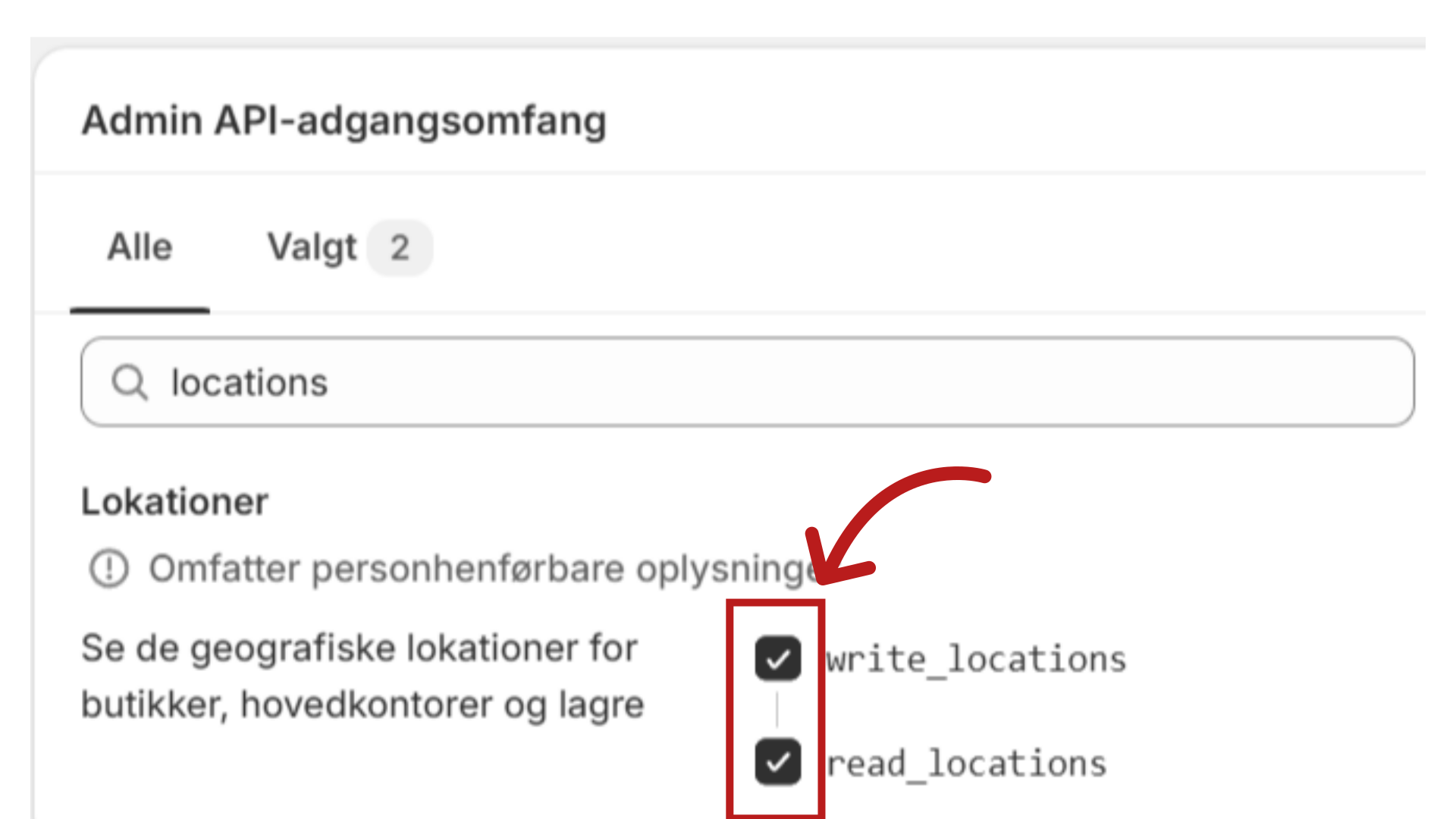
19. Godkend "Read Access" til alle typer locations
Godkend "Read Access" til alle typer, der er noteret. Fortsæt indtil du har valgt alle rettigheder, fra listen.
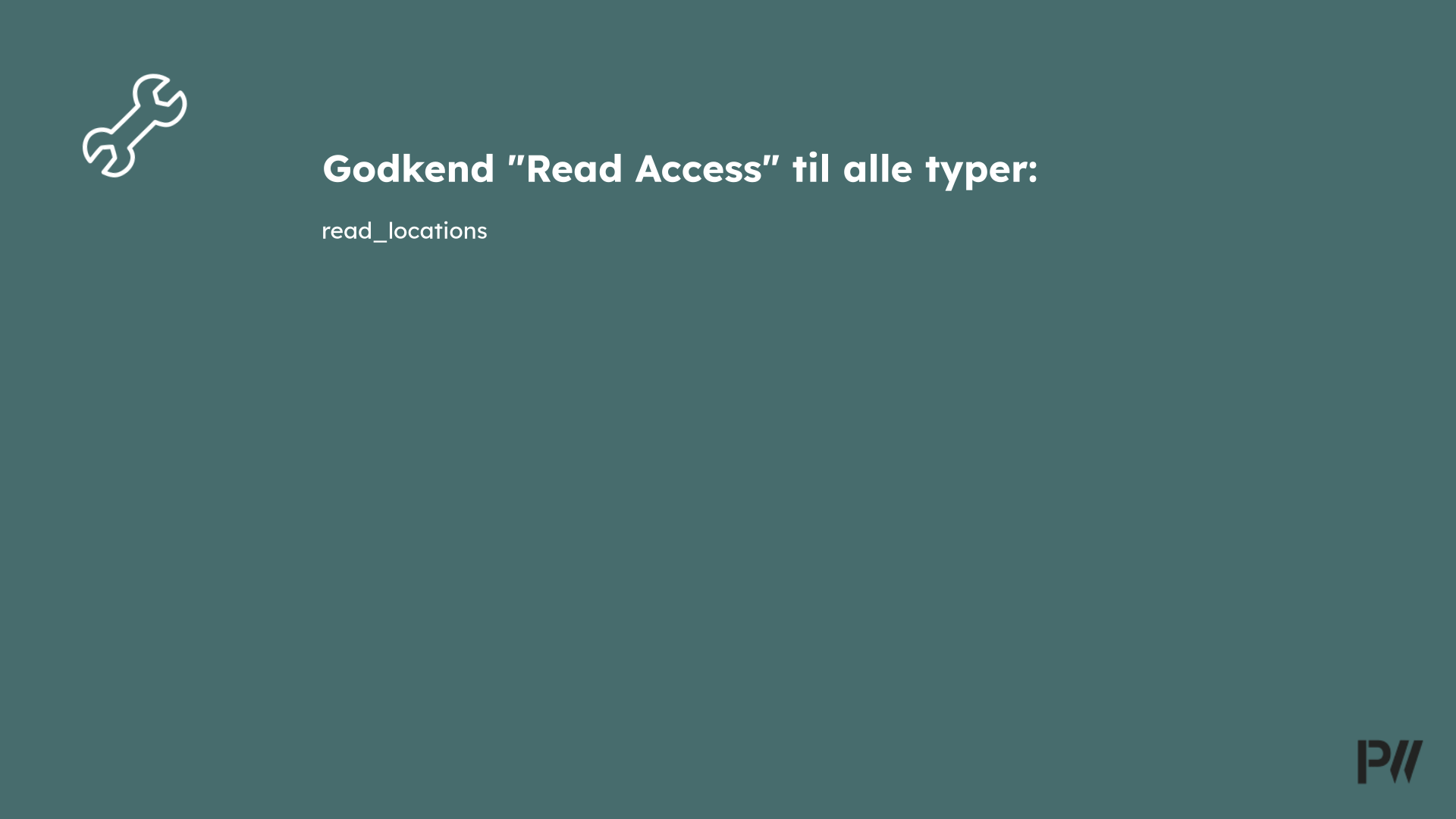
20. Søg på "Orders"
Klik i søgefeltet, for at søge på ordet "Orders". Tryk derefter "enter".
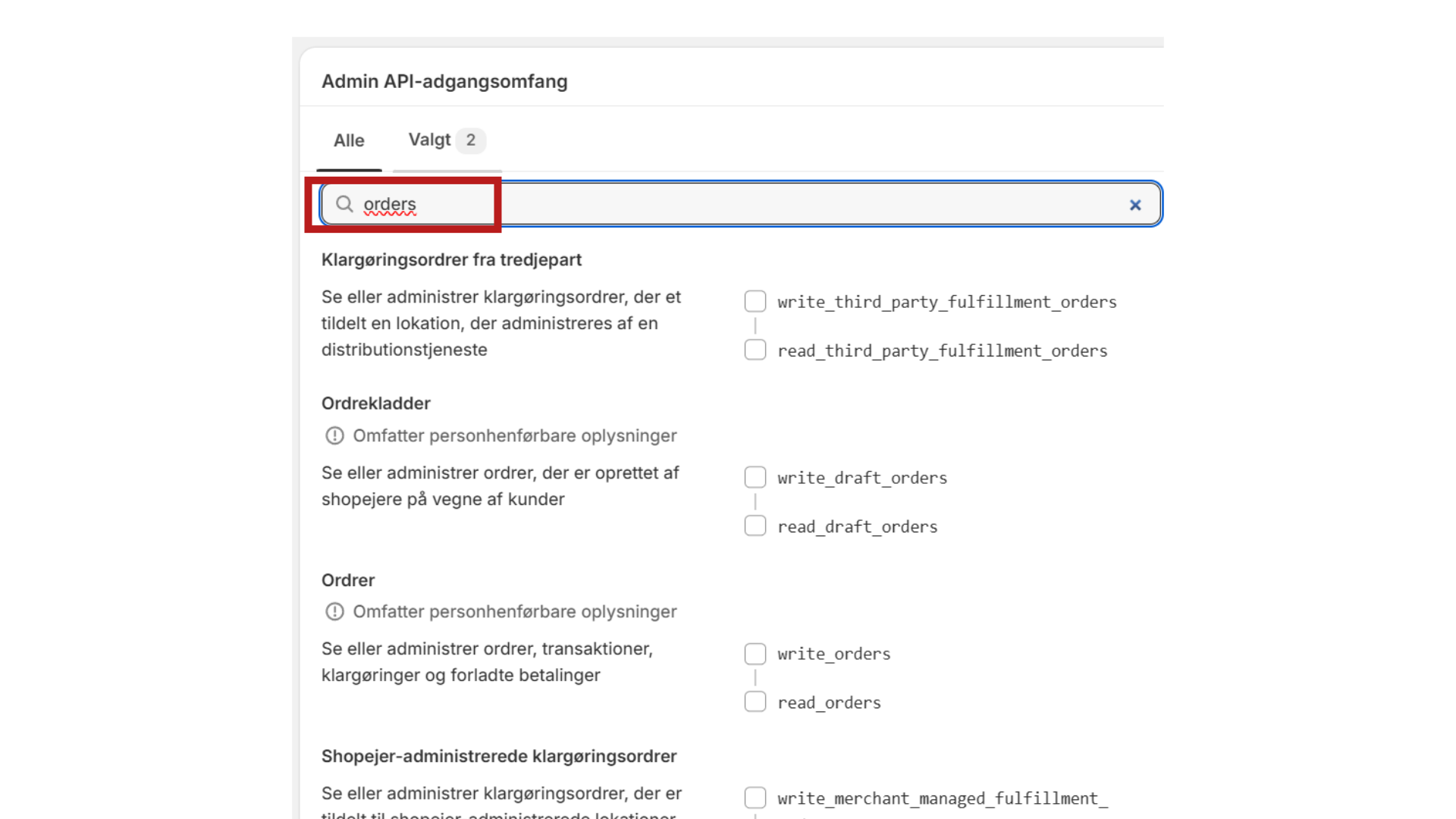
21. Tildel "Read and Write" til alle typer orders
Tildel alle "Read and Write" rettigheder.
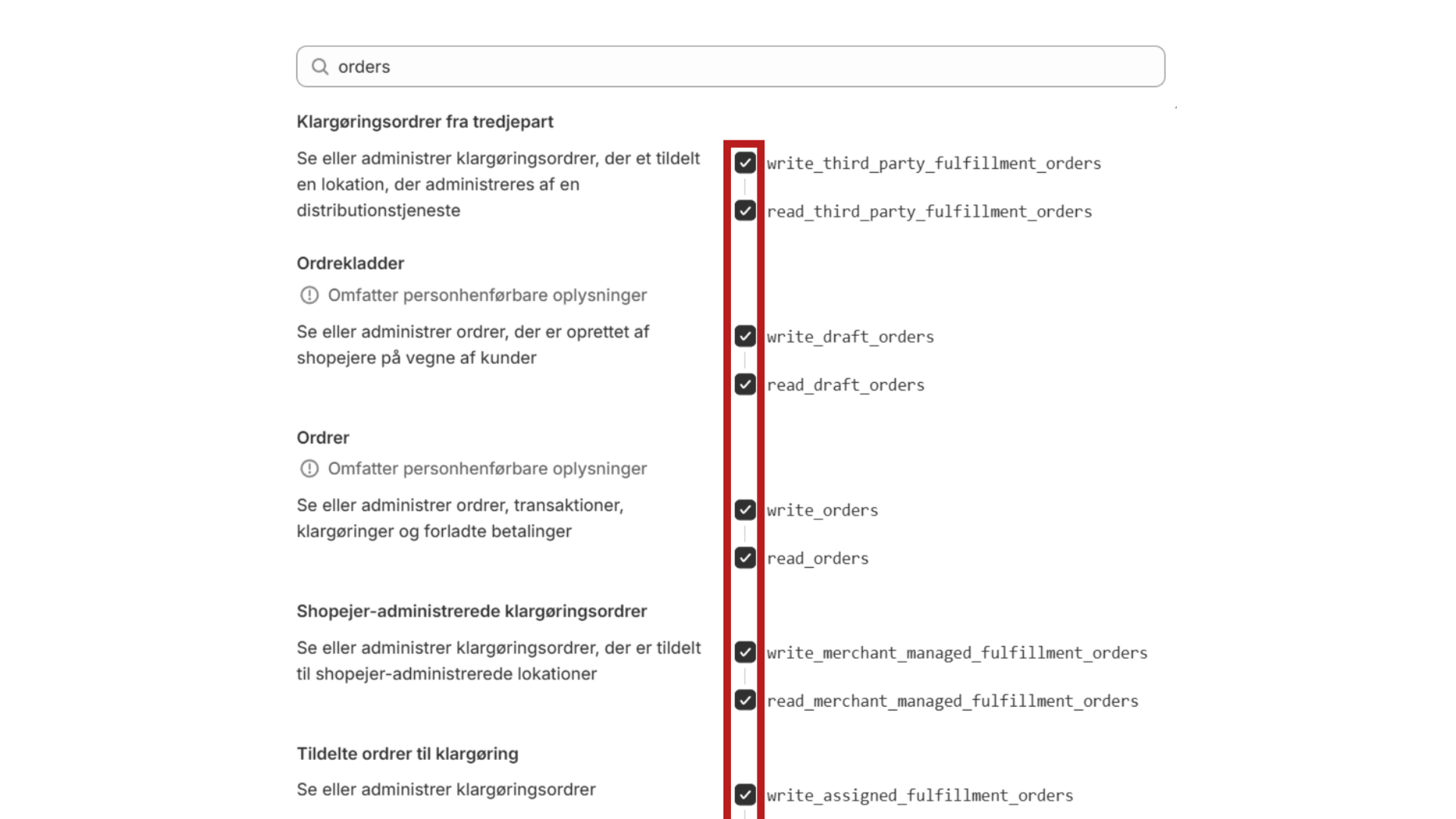
22. Godkend "Read and Write" til alle typer orders
Godkend "Read and Write" til alle typer. Fortsæt indtil du har valgt alle rettigheder, fra listen.
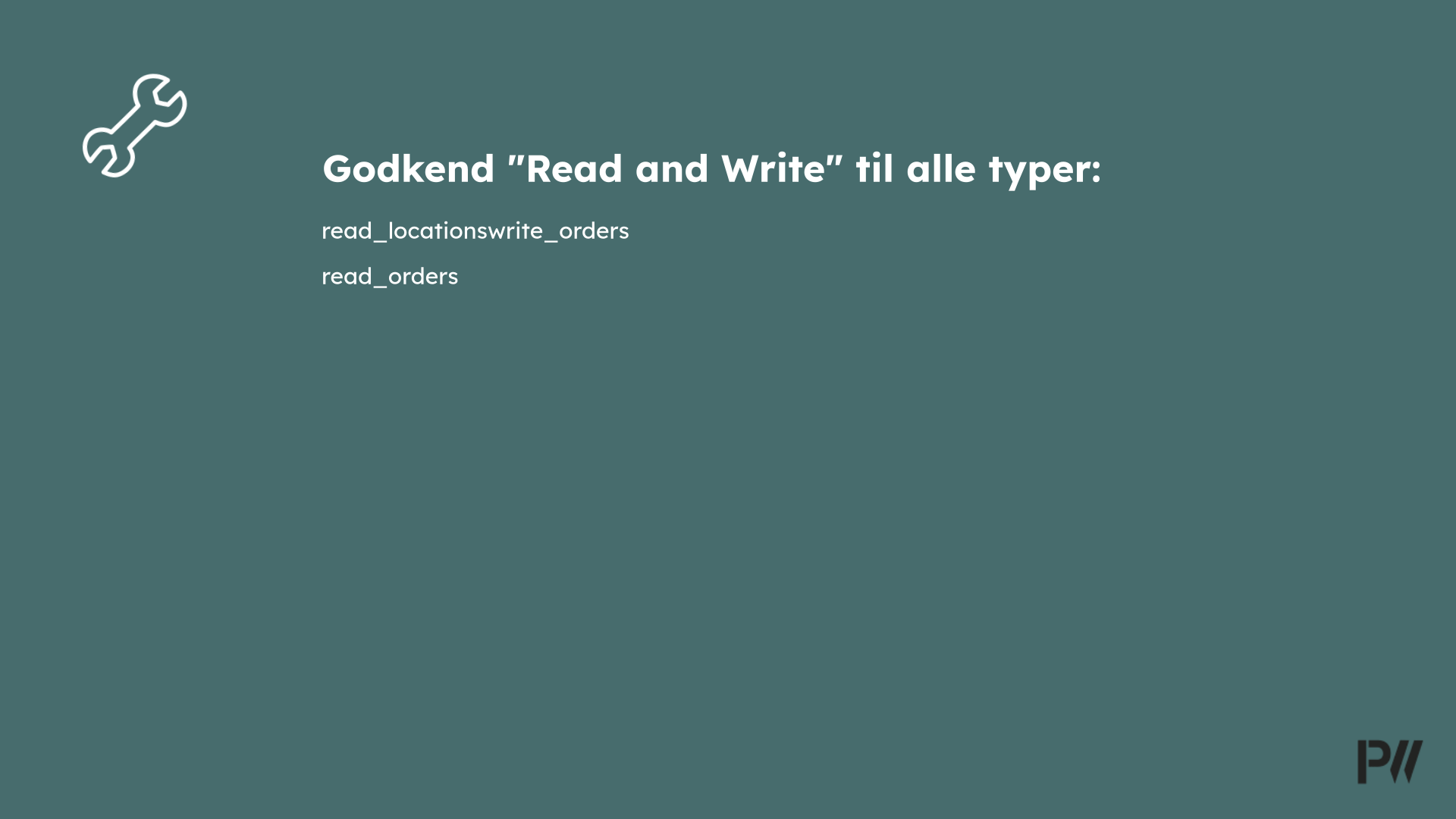
23. Søg på "Products"
Klik i søgefeltet, for at søge på ordet, "Products". Tryk derefter "enter".
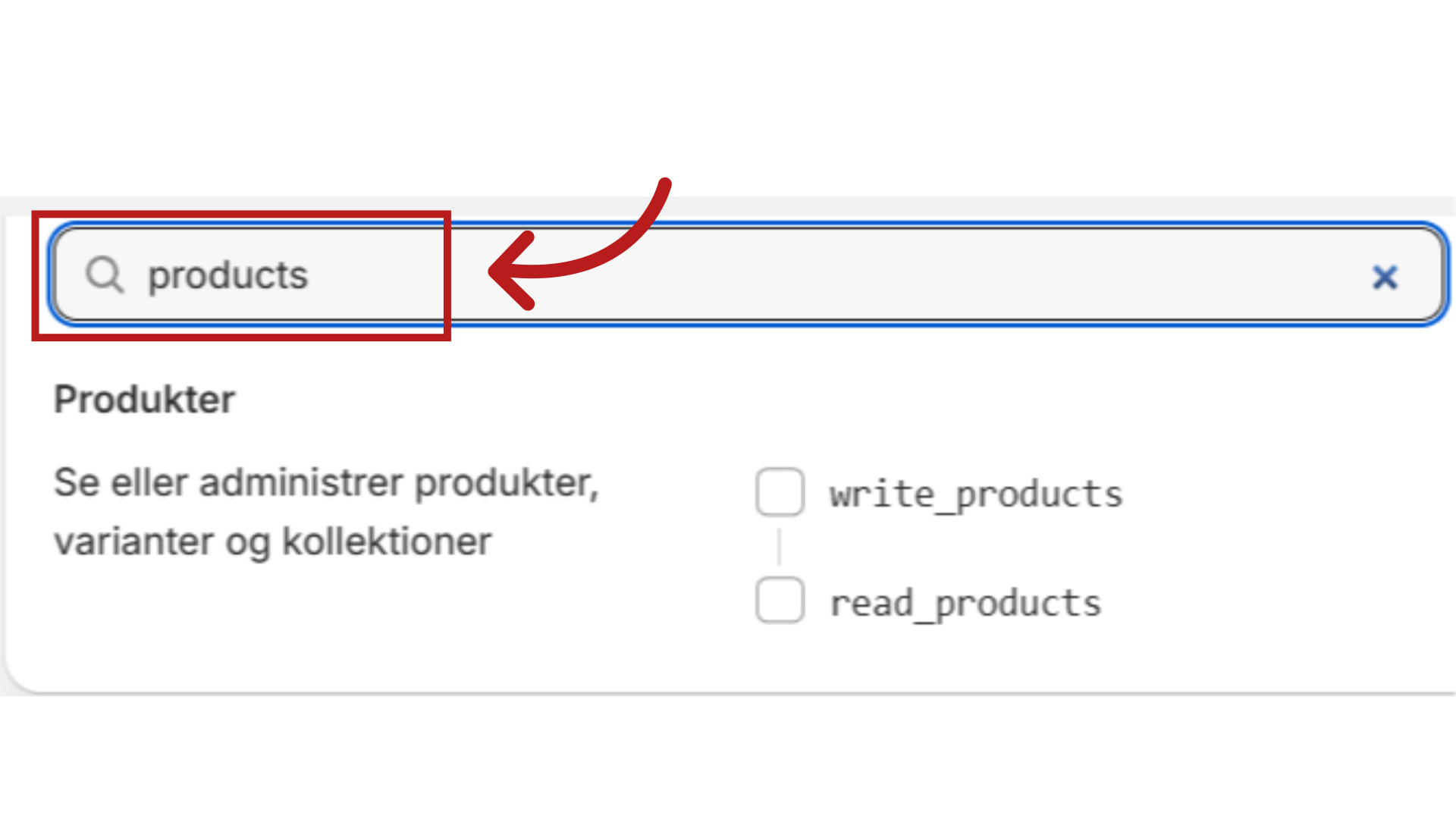
24. Tildel "Read and Write" til alle typer products
Tildel alle "Read and Write" rettigheder, der er noteret med rød skrift. Fortsæt indtil du har valgt alle rettigheder, fra listen.
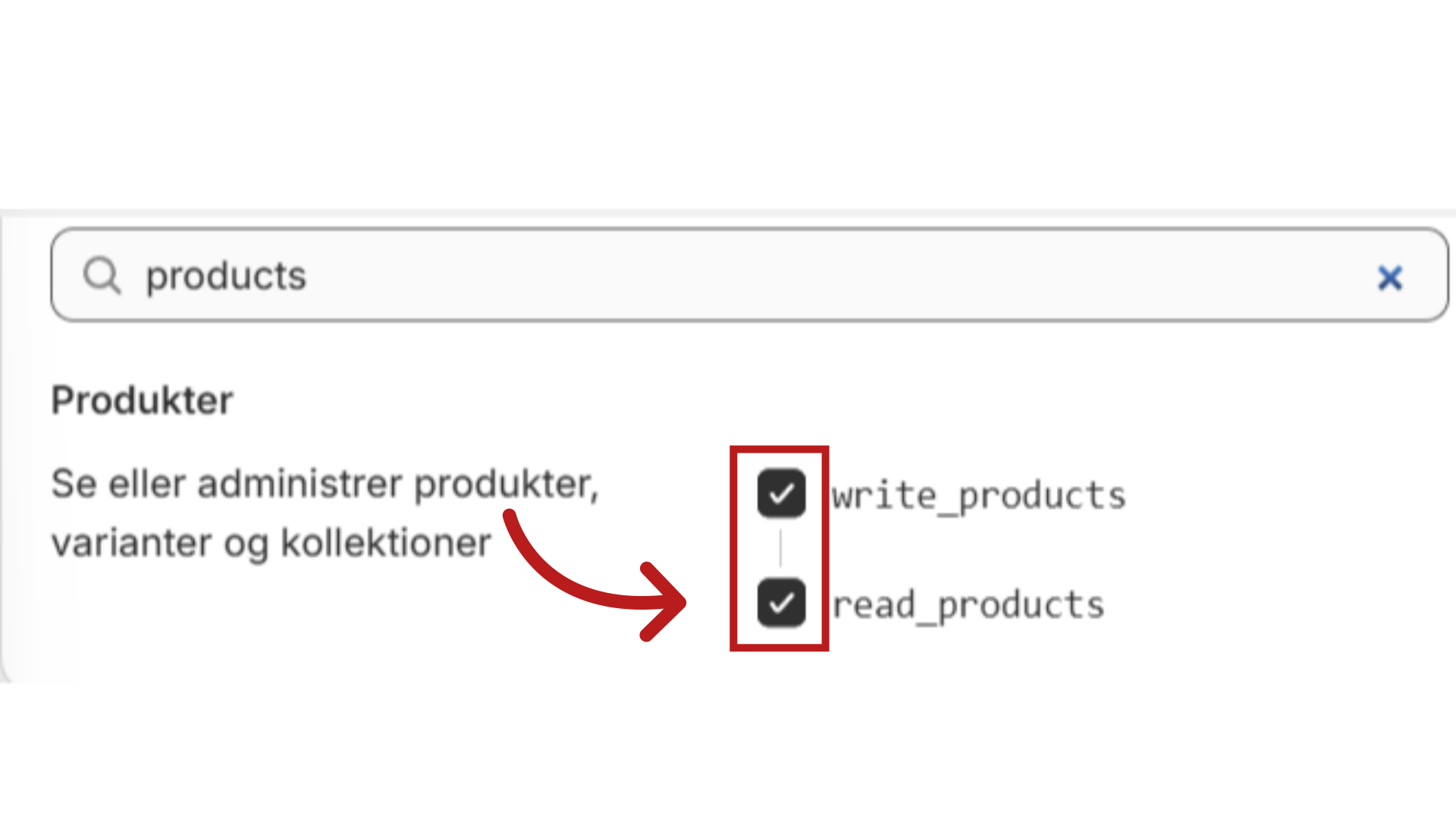
25. Godkend "Read and Write" til alle typer products
Godkend "Read and Write" til alle typer. Fortsæt indtil du har valgt alle rettigheder, fra listen.
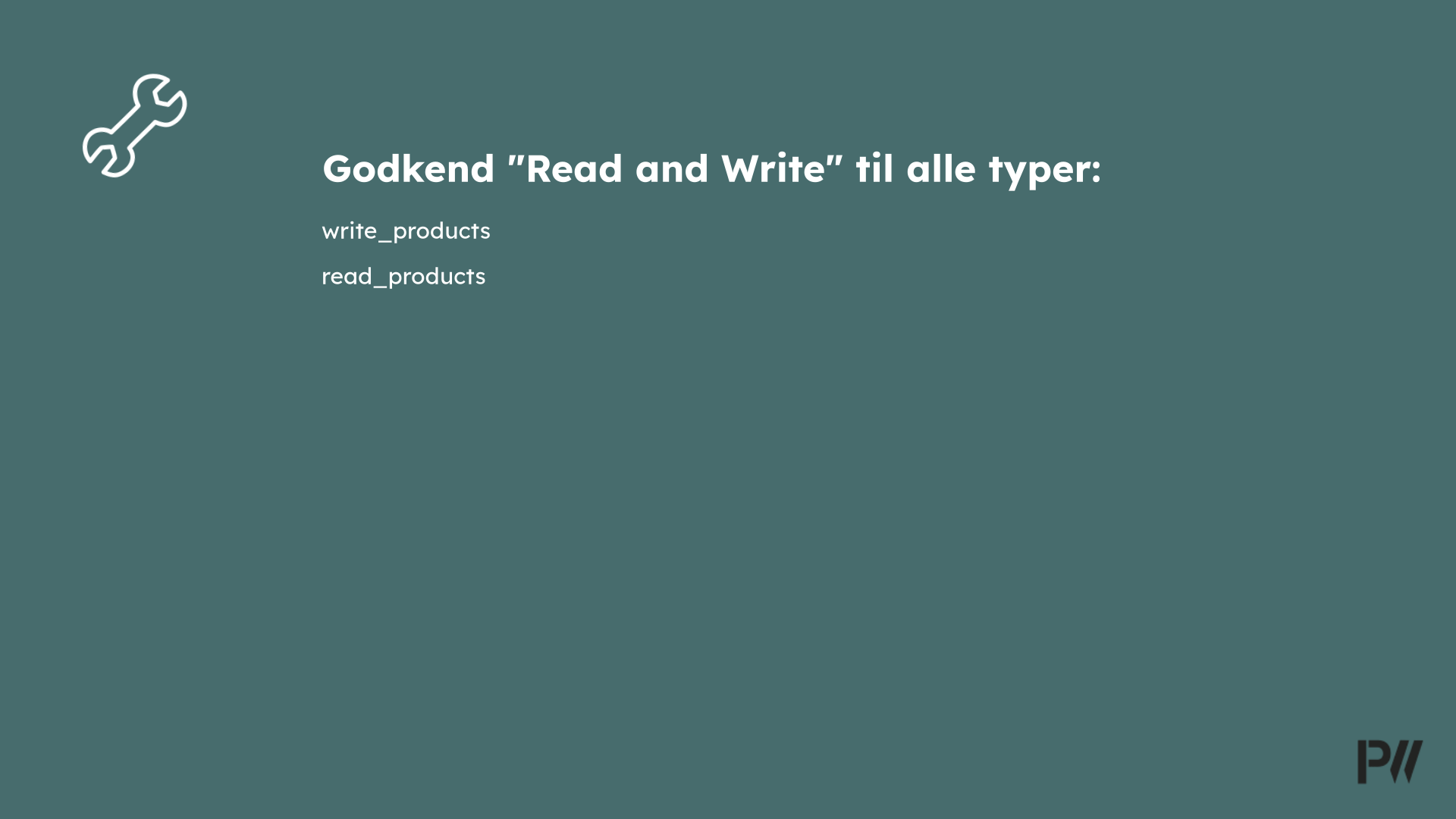
26. Søg på "Shipping"
Klik i søgefeltet, for at søge på ordet, "Shipping". Tryk derefter "enter".
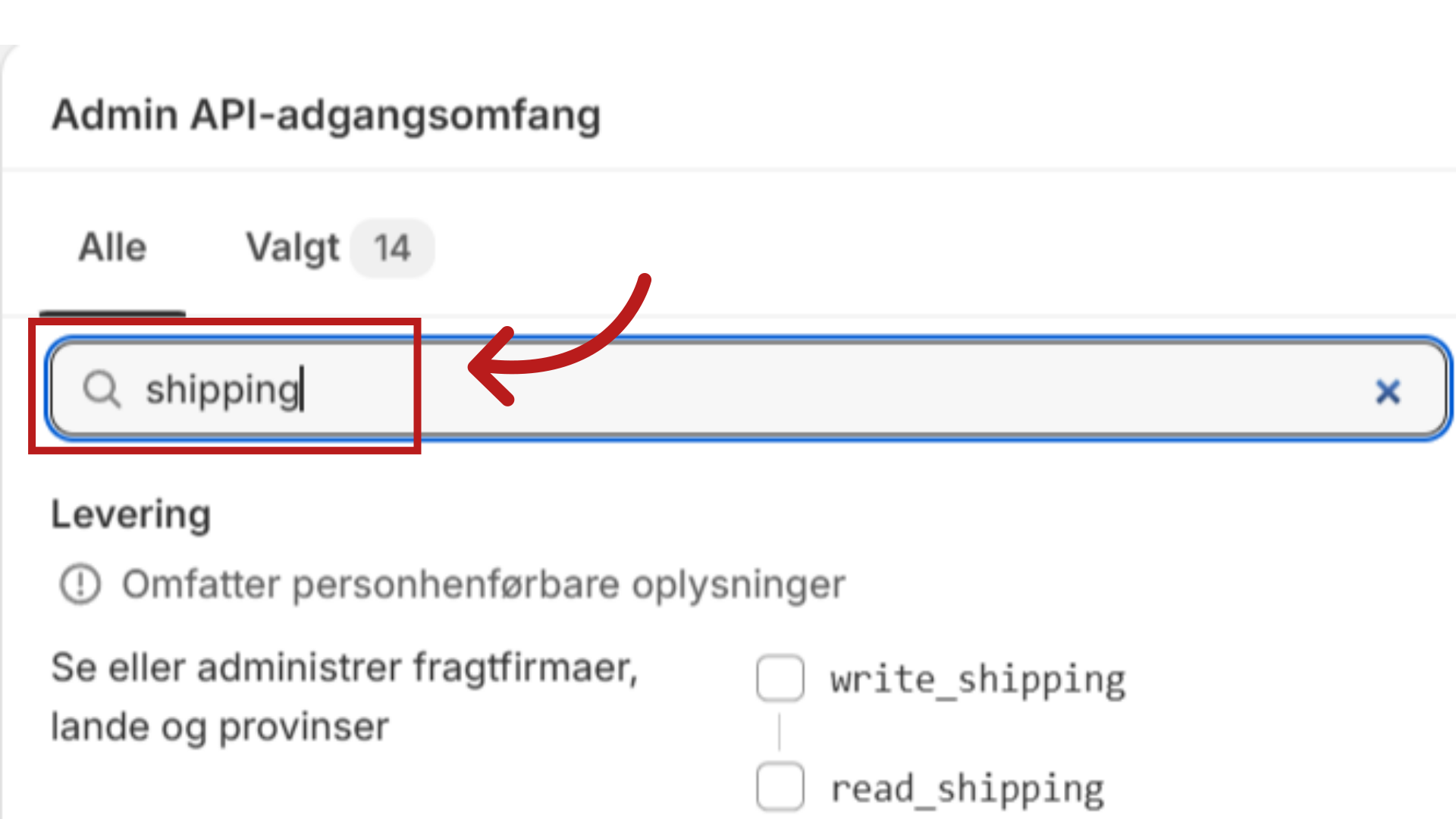
27. Tildel "Read Access": til alle typer shipping
Tildel "Read Access" til de rettigheder, der er noteret med rød skrift. Fortsæt indtil du har valgt alle rettigheder, fra listen.
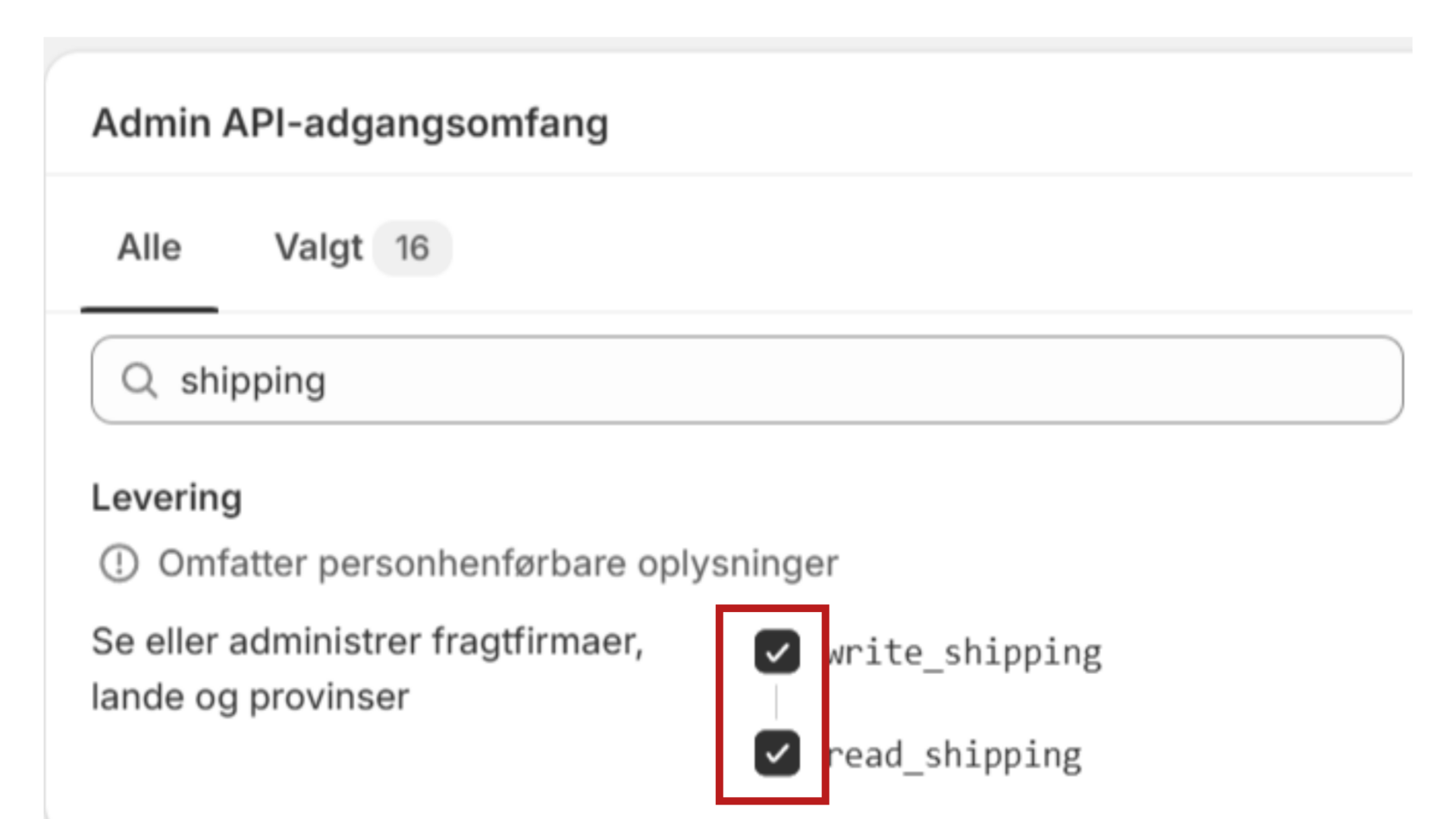
28. Godkend "Read Access": til alle typer shipping
Godkend "Read Access": til alle typer. Fortsæt indtil du har valgt alle rettigheder, fra listen.
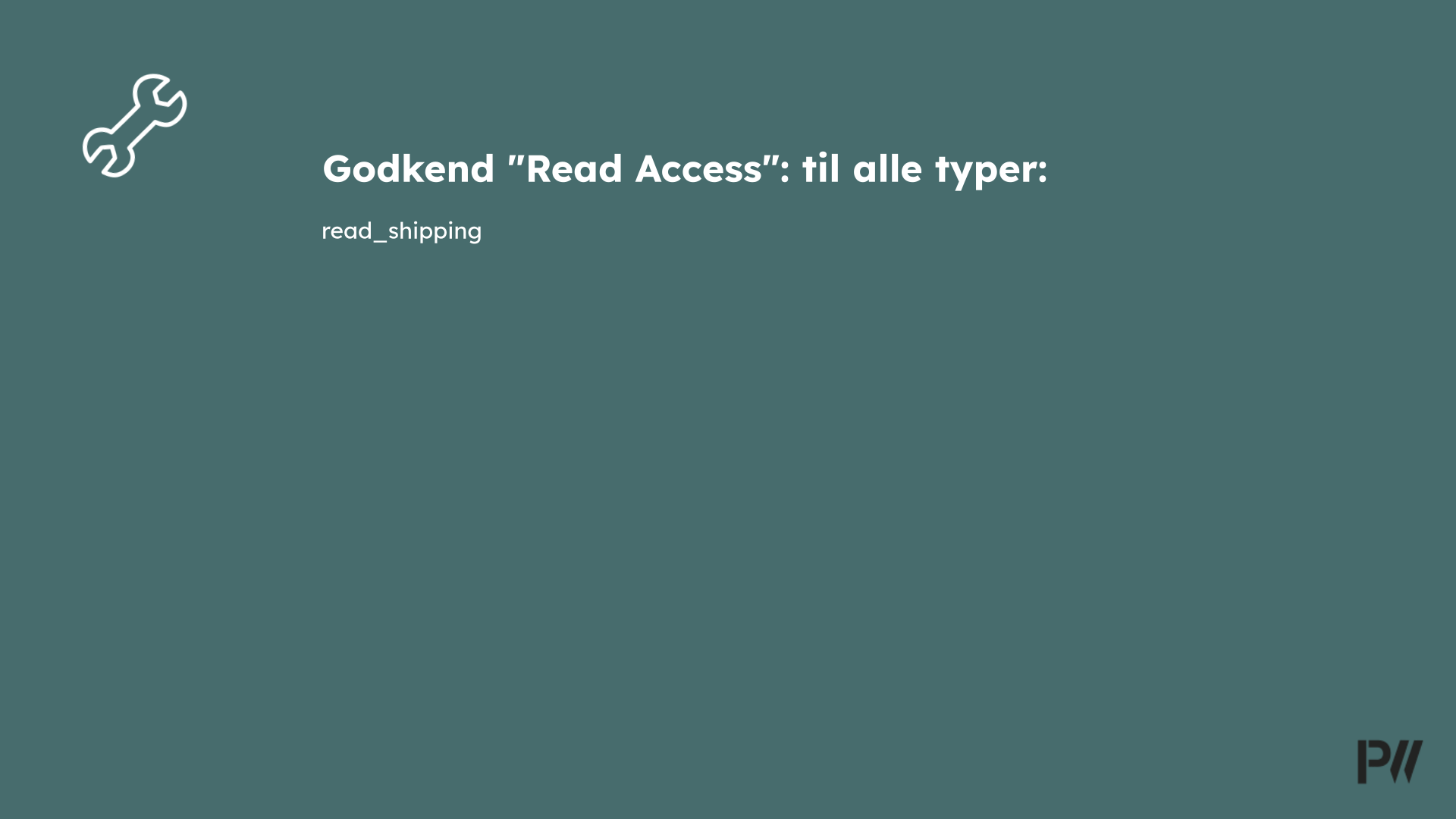
29. Søg på "Customers"
Klik i søgefeltet, for at søge på ordet, "Customers". Tryk derefter "enter".
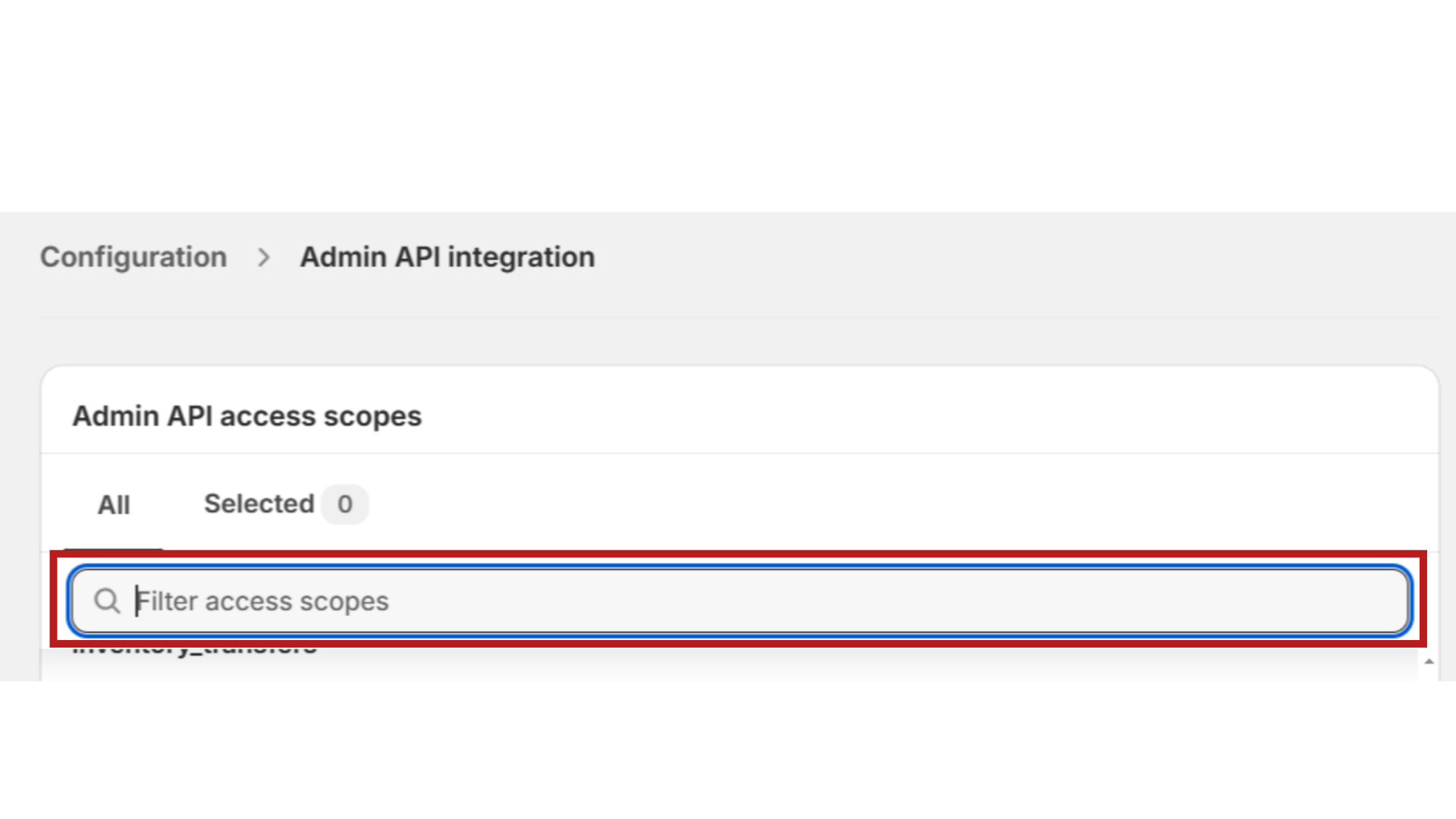
30. Tildel "Read Customers"
Tildel rettigheder til "read_customers". Klik i boksen, for at markere. Når én er valgt, vises et flueben
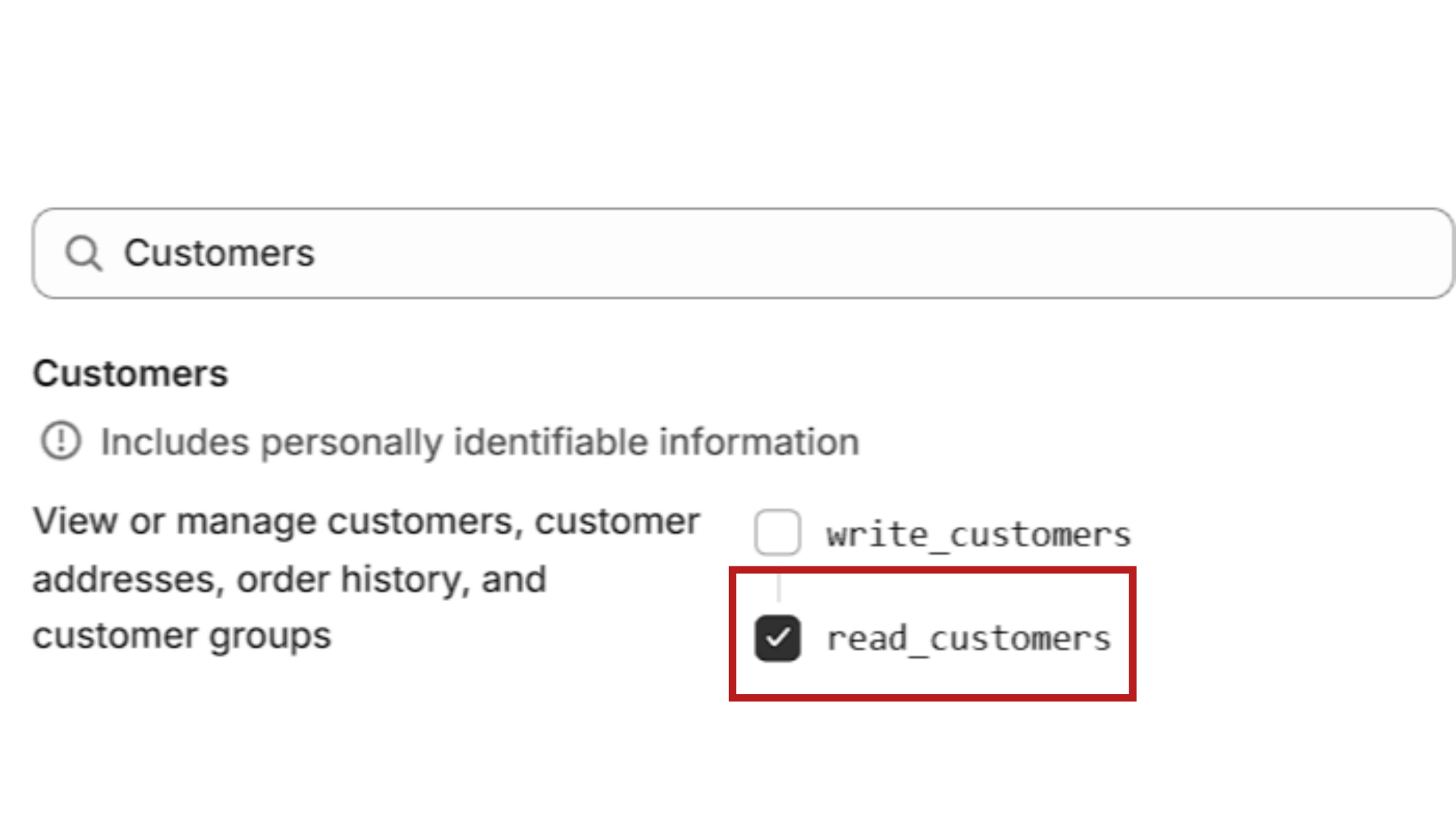
31. Har du Shopify-plus? Søg på "Gift"
Har du "Shopify PLUS", og ønsker du at PeakWMS skal kunne oprette Gavekort i returprocessen, skal du udføre dette step. Hvis ikke, spring dette og næste step over. Klik i søgefeltet, for søge på ordet, "gift". Tryk derefter "enter.
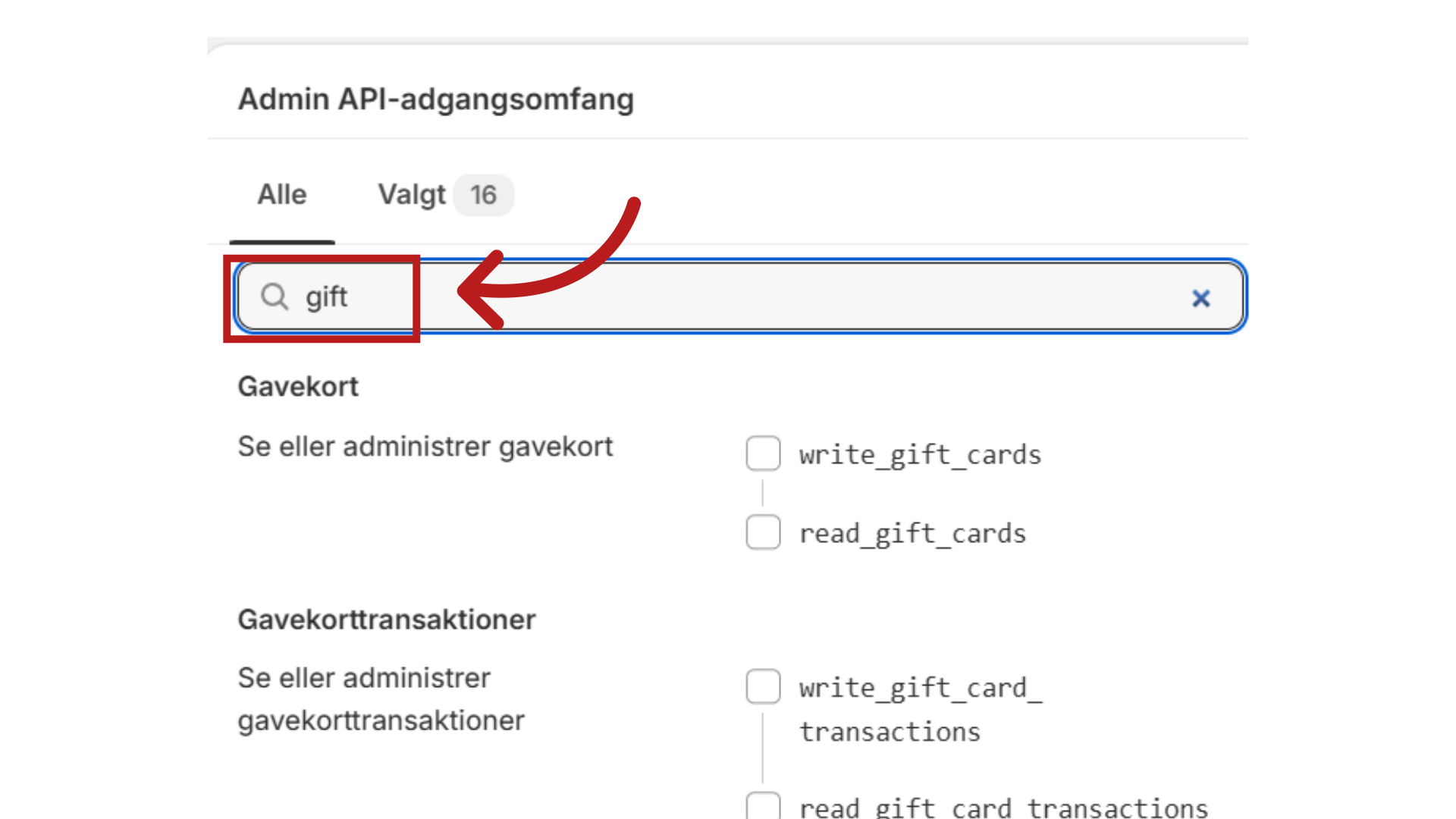
32. Tildel "Read and Write" til alle typer gift-cards
Tildel alle "Read and Write" rettigheder.
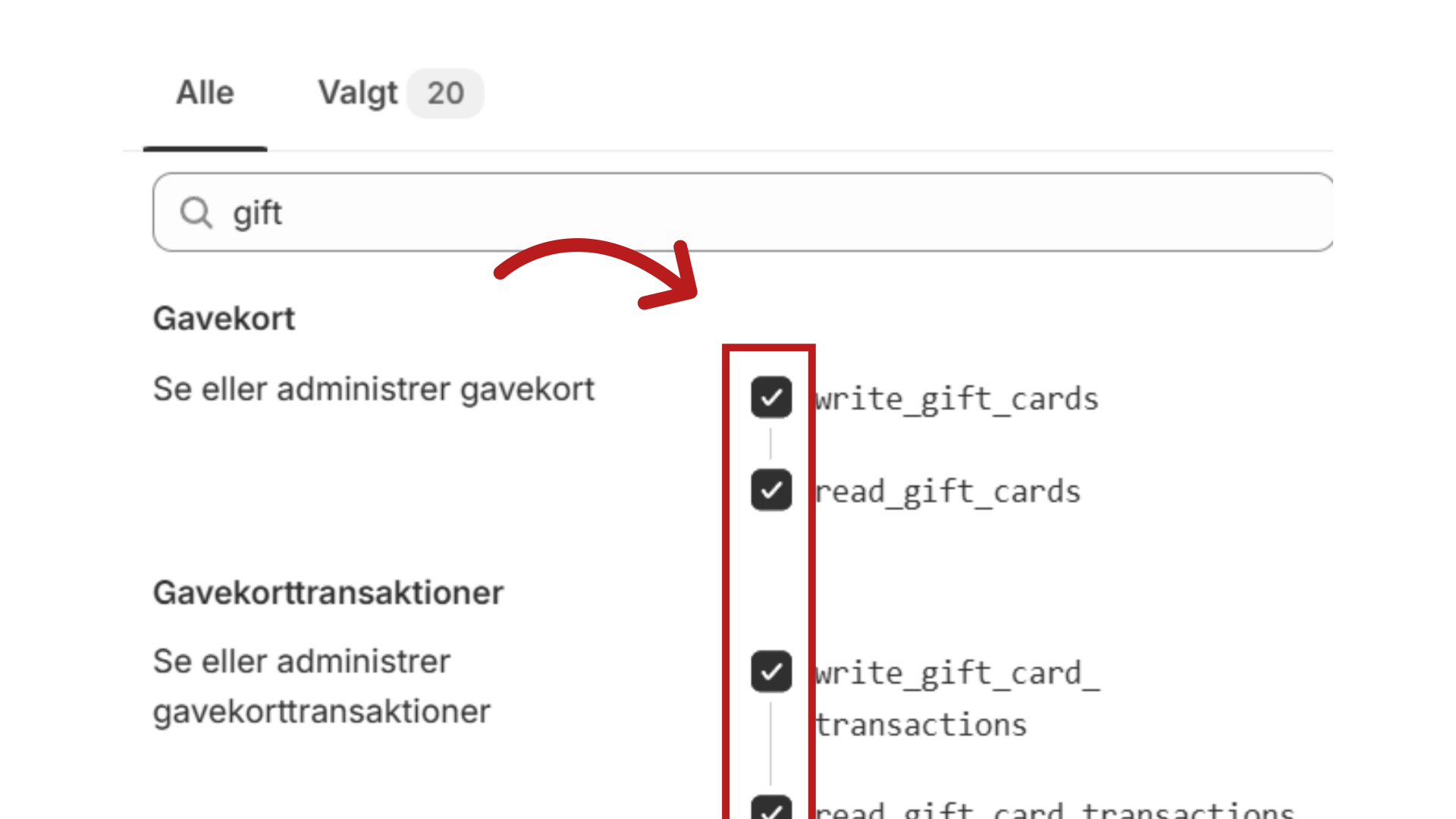
33. Godkend "Read and Write" til alle typer gift-cards
Godkend "Read and Write" til alle typer. Fortsæt indtil du har valgt alle rettigheder, fra listen.

34. Søg på "Return"
35. Tildel "read_returns" eller "read_marketplace_retu
34. Gem Indstillinger
Når du har givet appen adgang, til de forskellige rettigheder, gemmer du indstillingerne ved at klikke "save", i nederste højre hjørne.
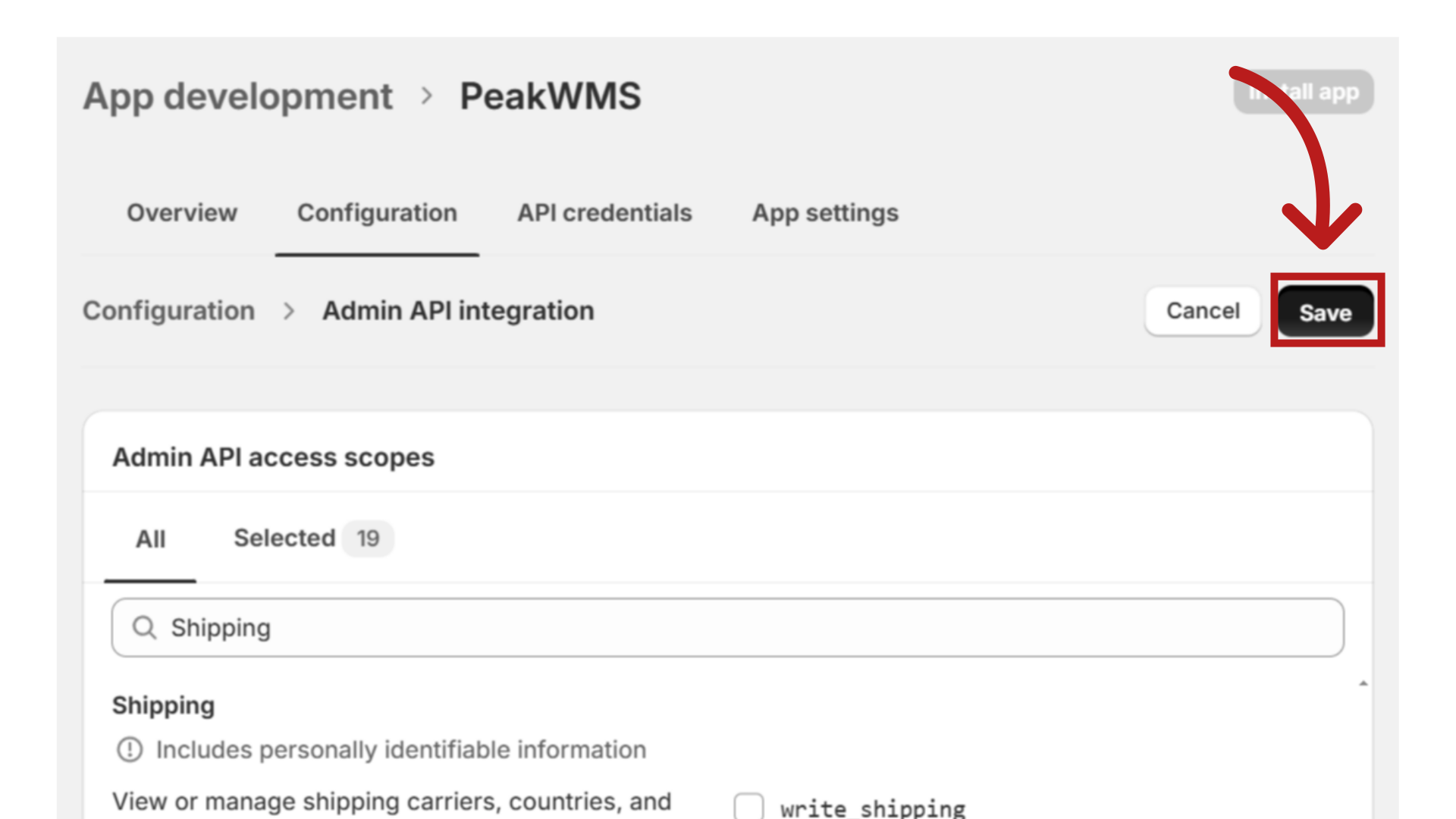
35. Klik på "Install app"
Installer appen for at starte processen, ved at klikke på "Install" øverst til højre. Når du klikker på "install app", oprettes den access token, der skal bruges for at oprette forbindelse mellem PeakWMS og webshoppen.

36. Klik på "Install"
Bekræft installationen for at fortsætte, ved at klikke på "Install", i nederste højre hjørne.
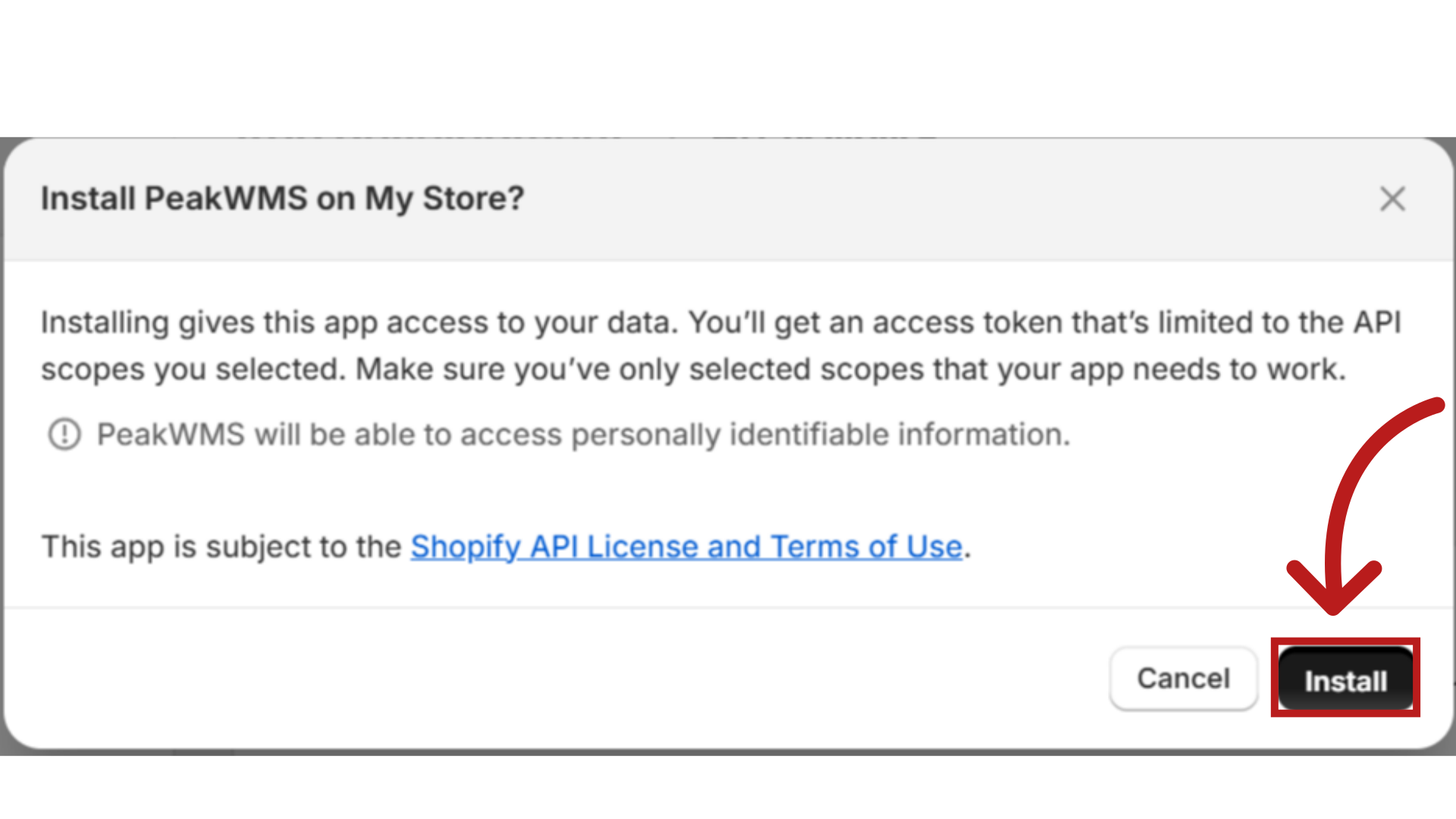
37. Klik på "API credentials"
Når du har gemt konfigurationerne, er appen klar til brug. Dernæst find den "Access token", der skal indsættes i PeakWMS, for at få adgang til shoppen. Du finder din "Access token", under "API credentials", klik på menuen.
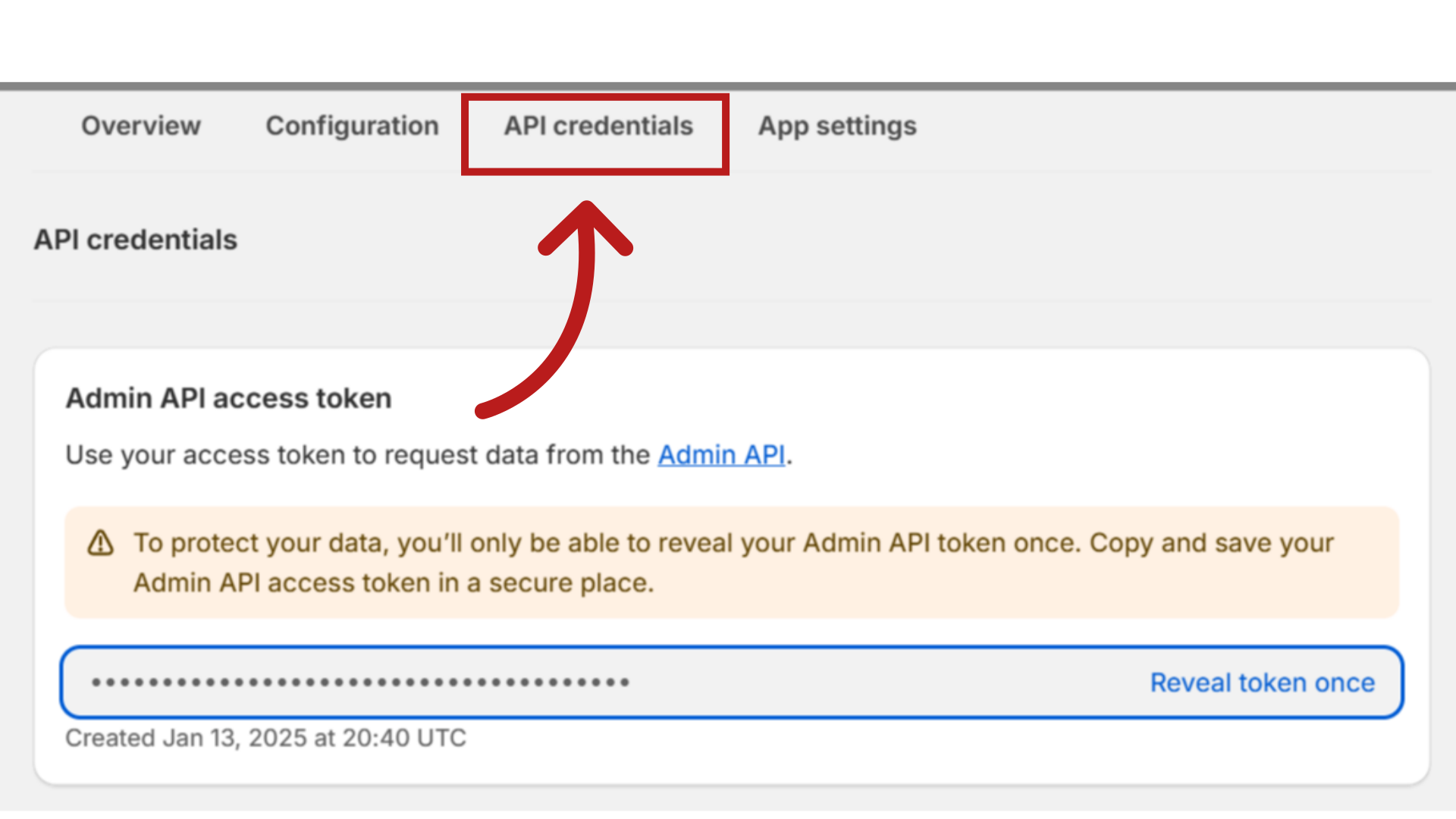
38. Klik på "Reveal token once"
Du skal være opmærksom på, at det kun er muligt at se din "access token" én gang. Det er en sikkerhedsforanstaltning fra Shopify, da koden giver adgang til din shop. Det er derfor vigtigt, at du kopierer koden, og gemmer den, så du har adgang til den. Klik på "Reveal token once", for at se token.
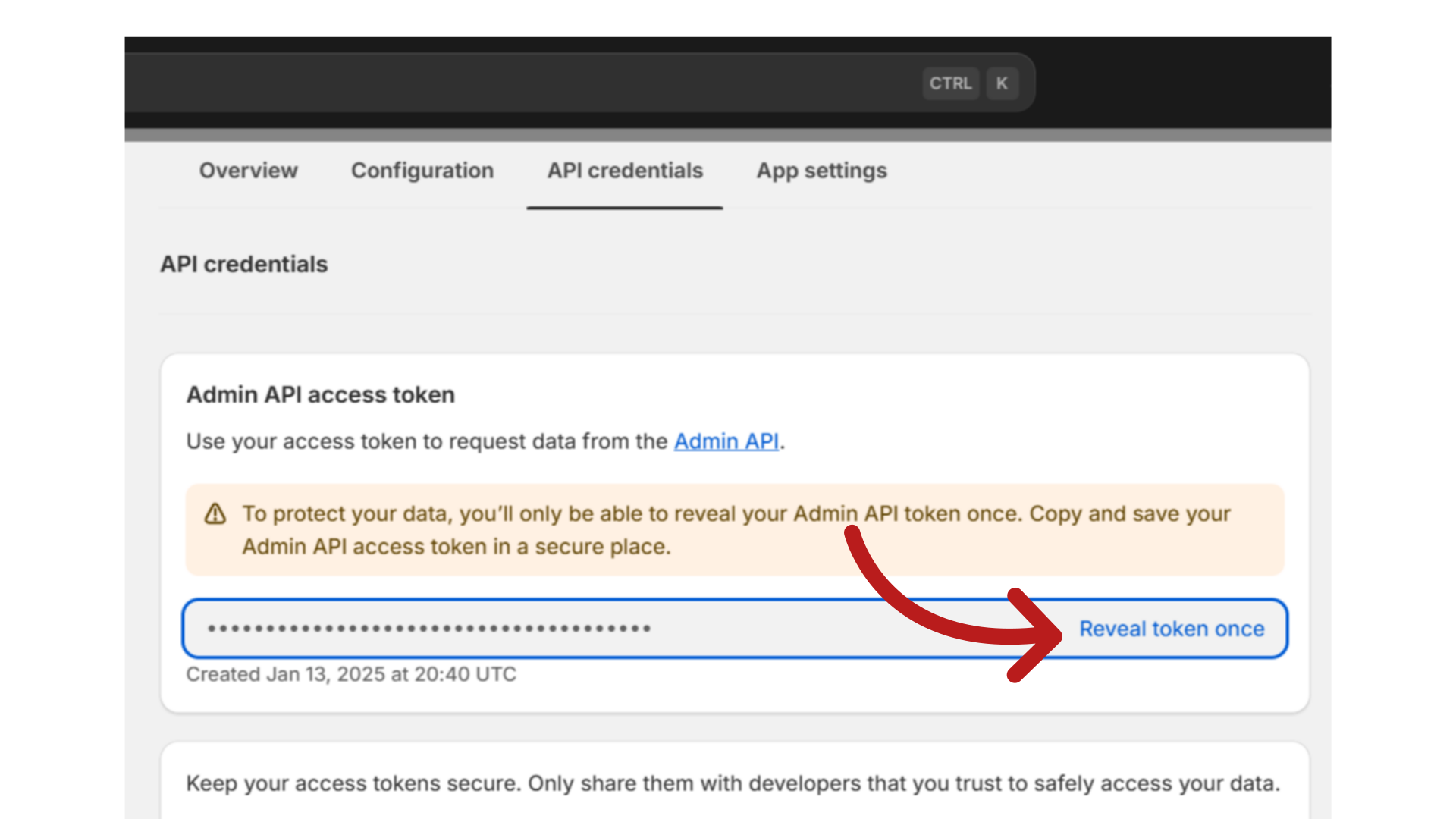
39. Kopier token og gem
Klik på "mappen", og dit token bliver kopieret. Gå til et sikkert sted på din computer, højreklik, og tryk "Sæt ind".
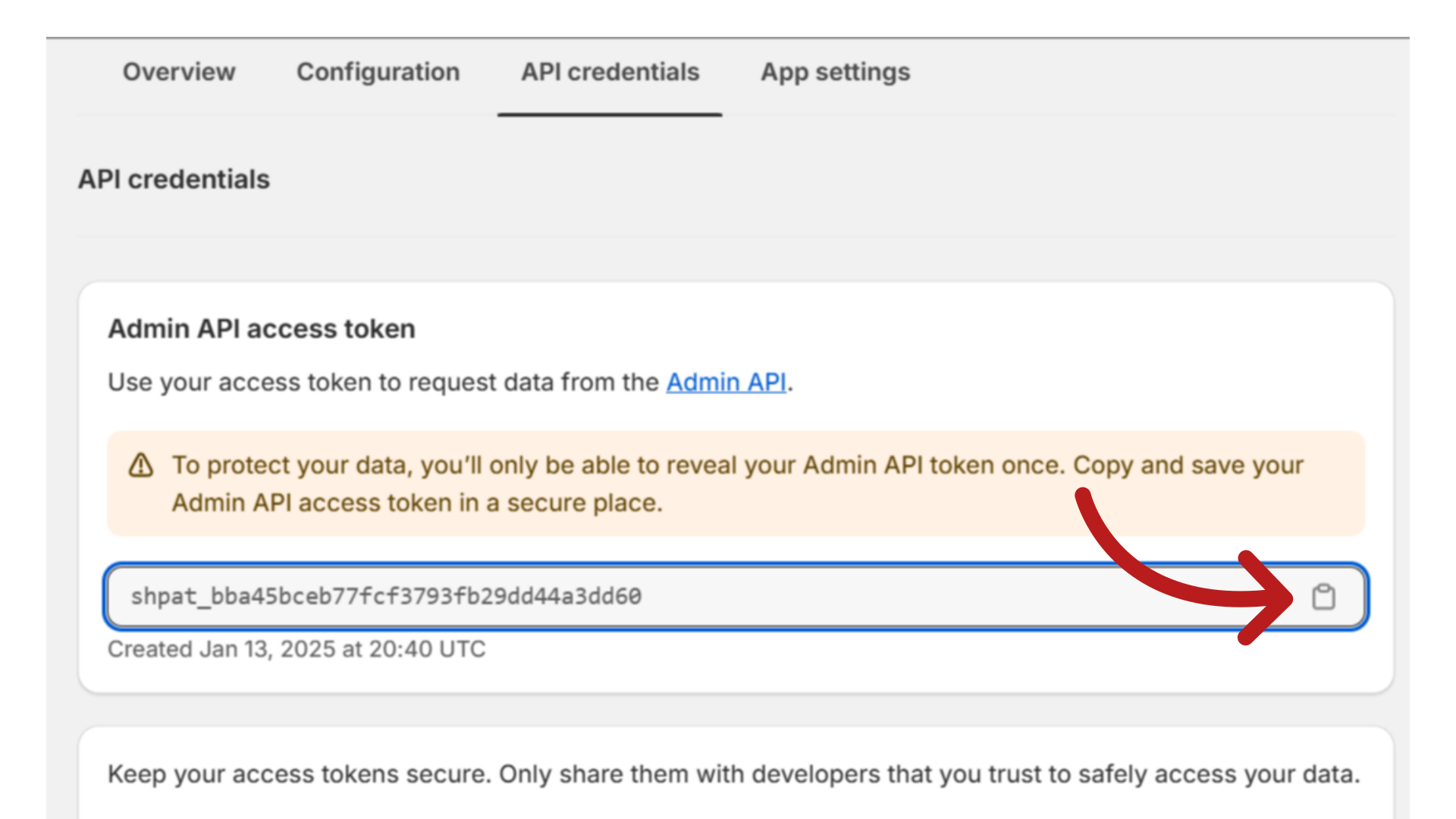
40. Kopier "API key" og "API secret key" og gem
Ved at klikke på "øjet" får du vist din "API key" og "API secret key". Klik på "mappen", og dit token bliver kopieret. Gå til et sikkert sted på din computer, højreklik, og tryk "Sæt ind". Gør det ved begge.
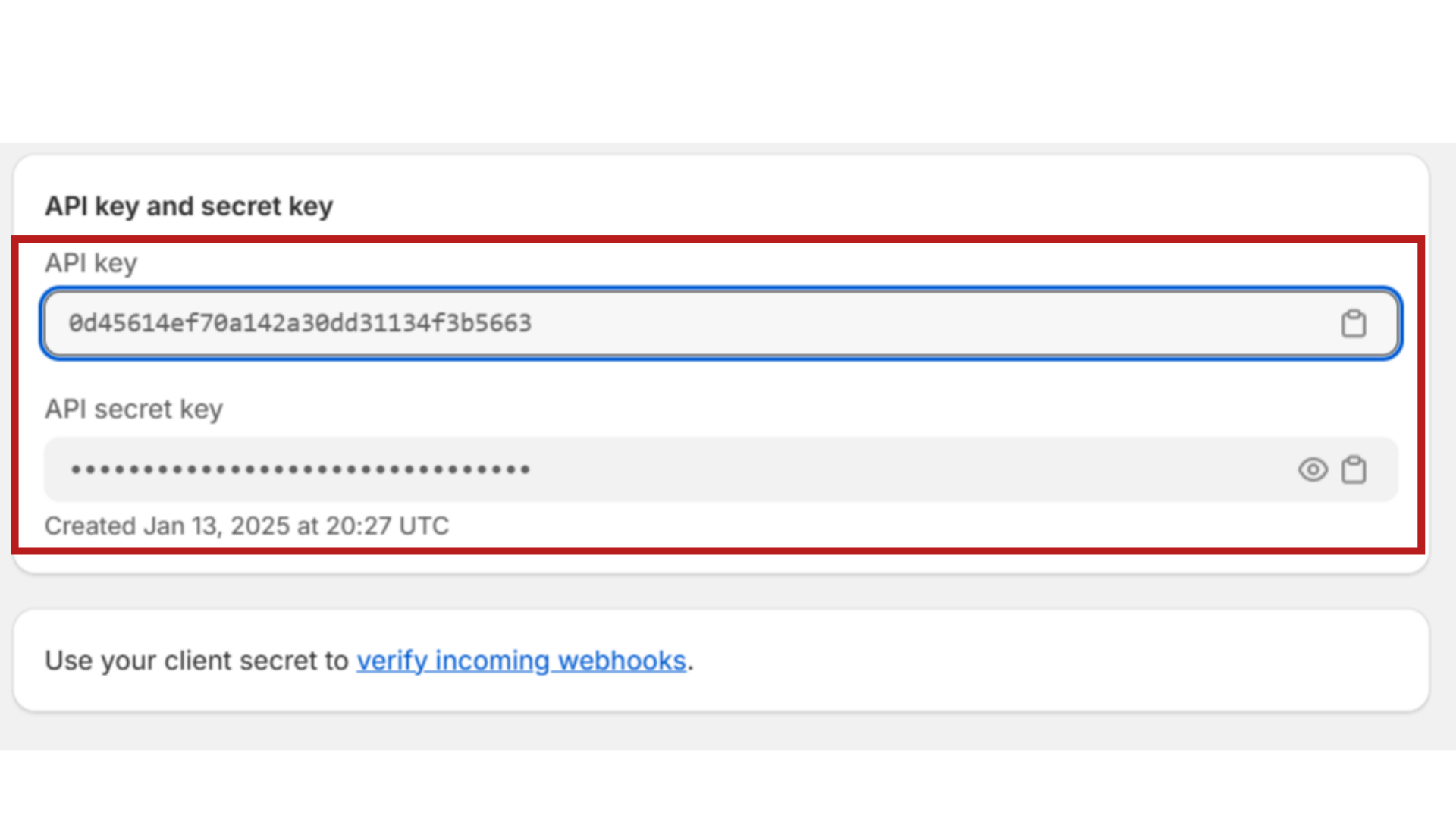
41. Bruger du PeakWMS onboardingflow?
Til de der bruger PeakWMS onboardingflow, skal der indtastes "webshopURL" og "access token", i felterne. Det er disse du netop har oprettet i Shopify. Herefter klikker du på “Næste”. Læs mere i vidensbasen, ved at søge på: Webshopintegration: PeakWMS og Shopify.
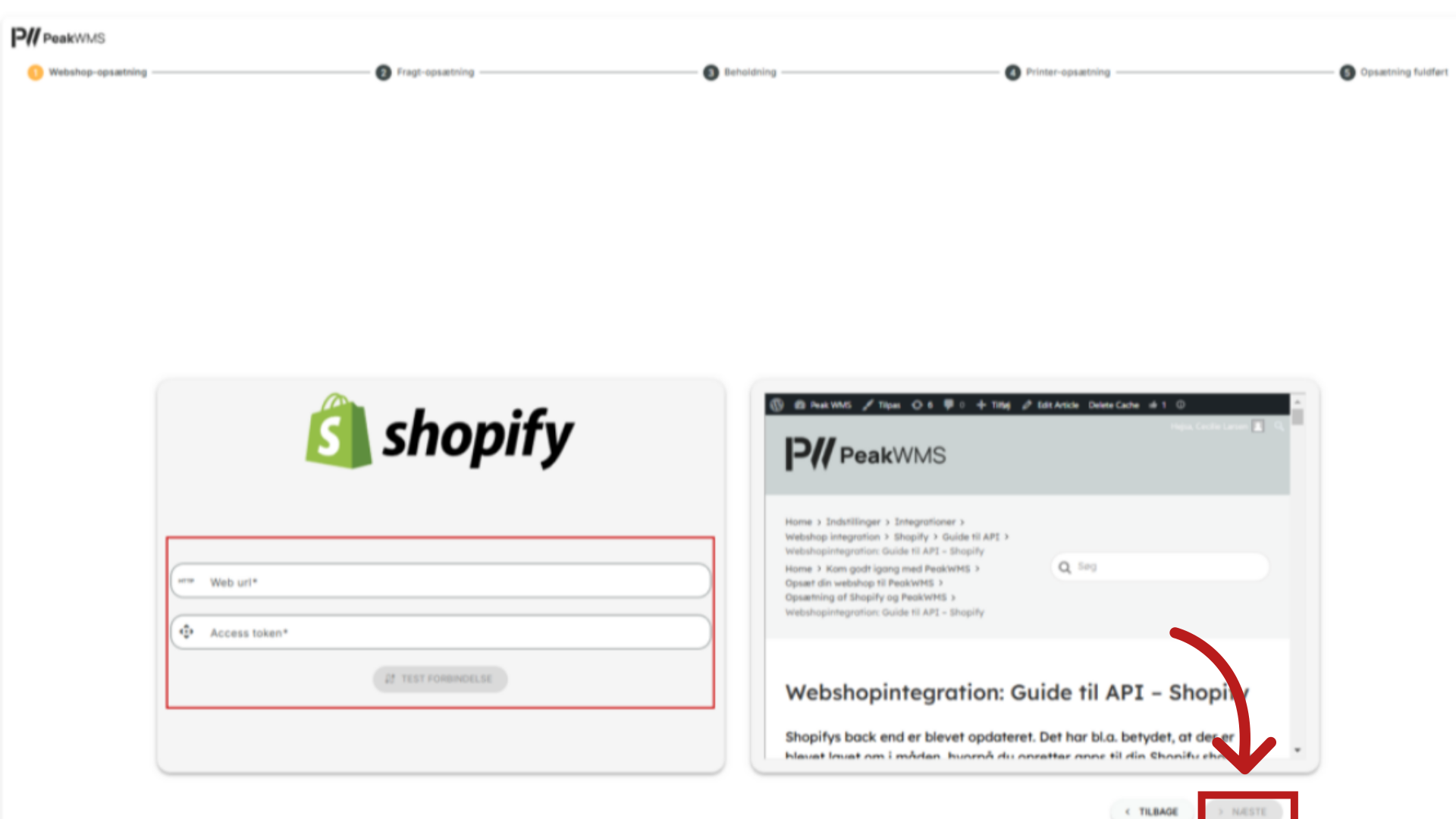
Du har nu gennemgået guiden, der viser hvordan du integrerer, din Shopify-webshop, med PeakWMS, via API. Ved at følge guiden, får du lager og webshop til at arbejde sammen, effektivt. Rigtig god fornøjelse.
Var denne artikel nyttig?
Fantastisk!
Tak for din feedback
Beklager, at vi ikke var nyttige
Tak for din feedback
Feedback sendt
Vi sætter pris på din indsats og vil forsøge at rette artiklen
